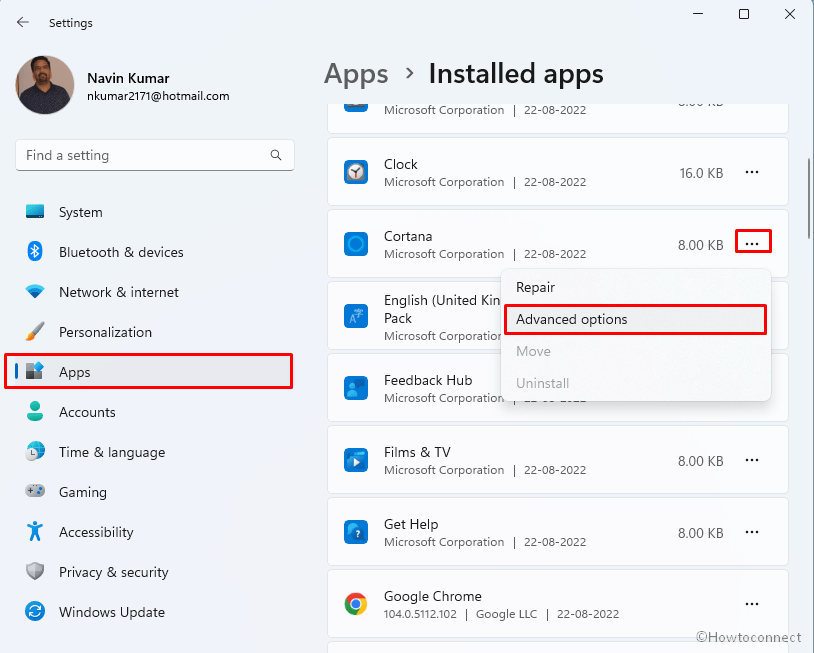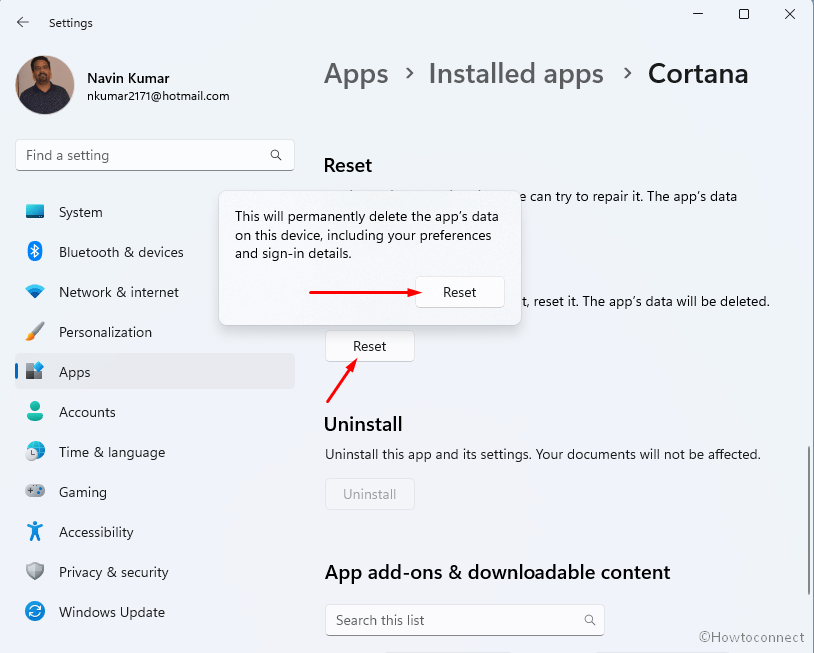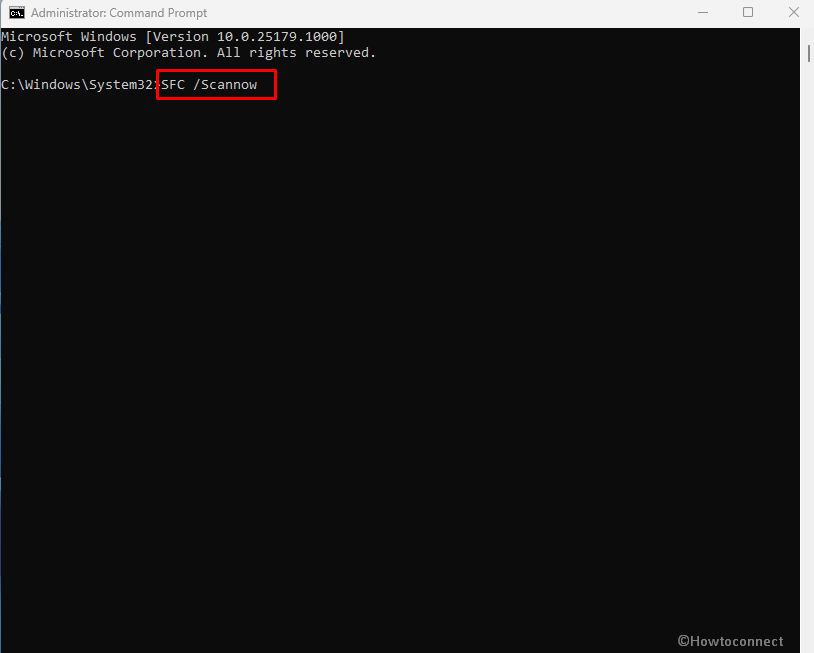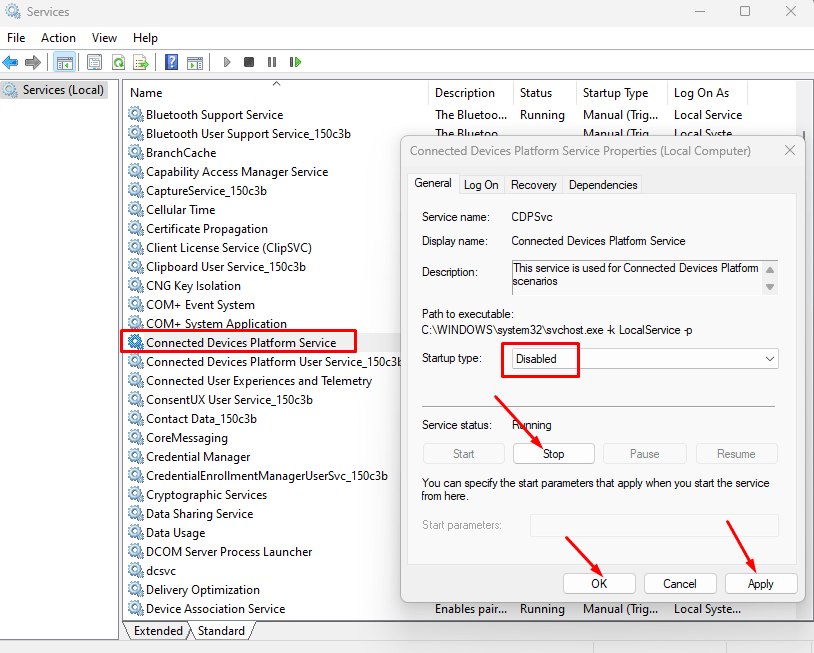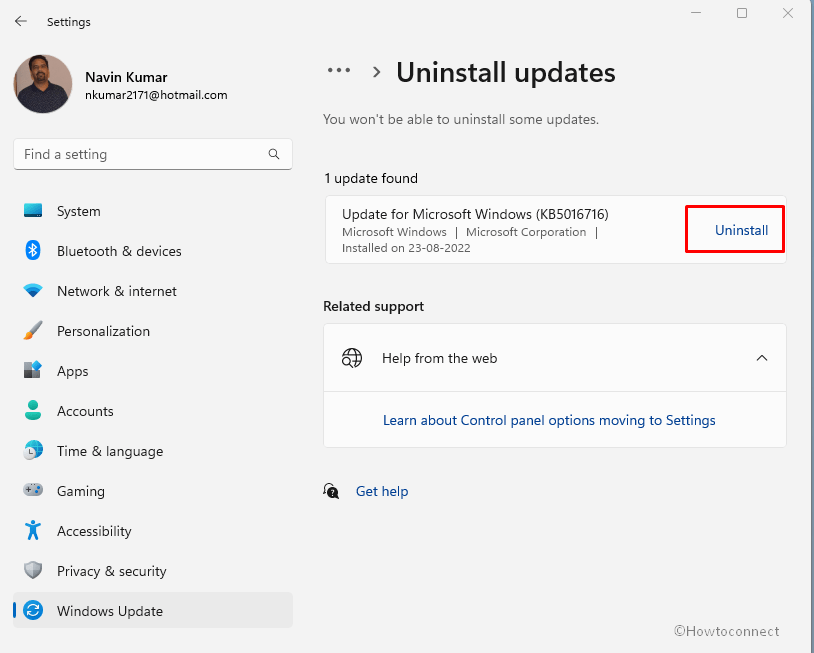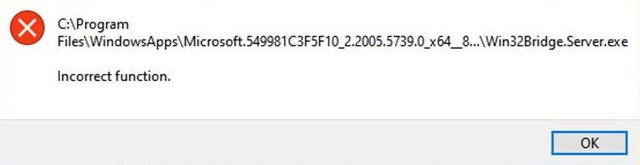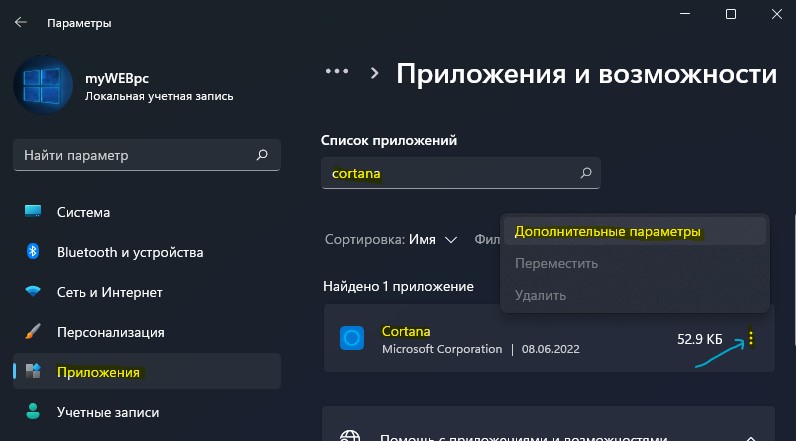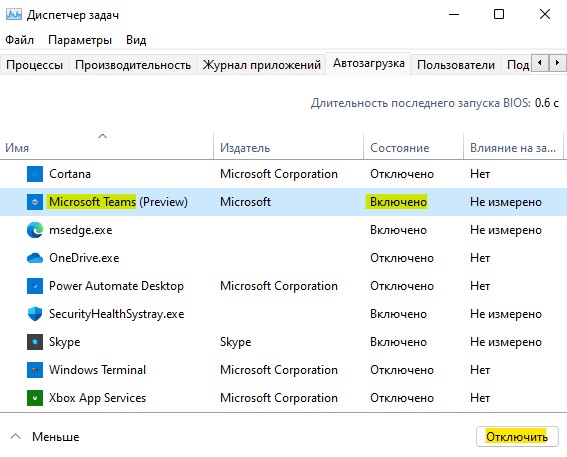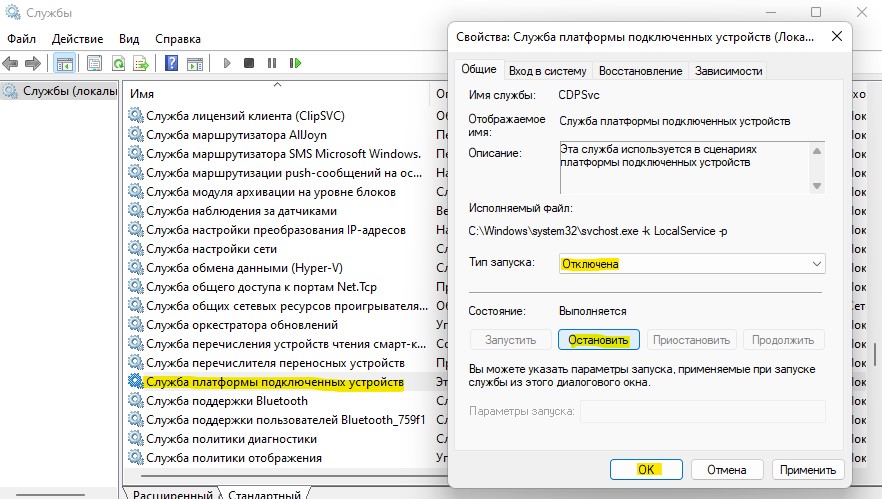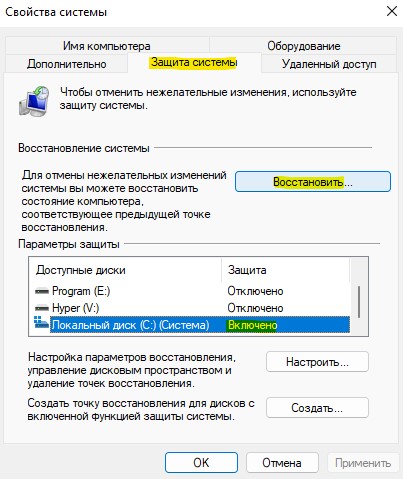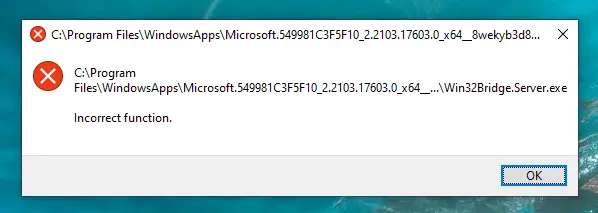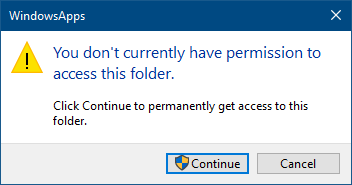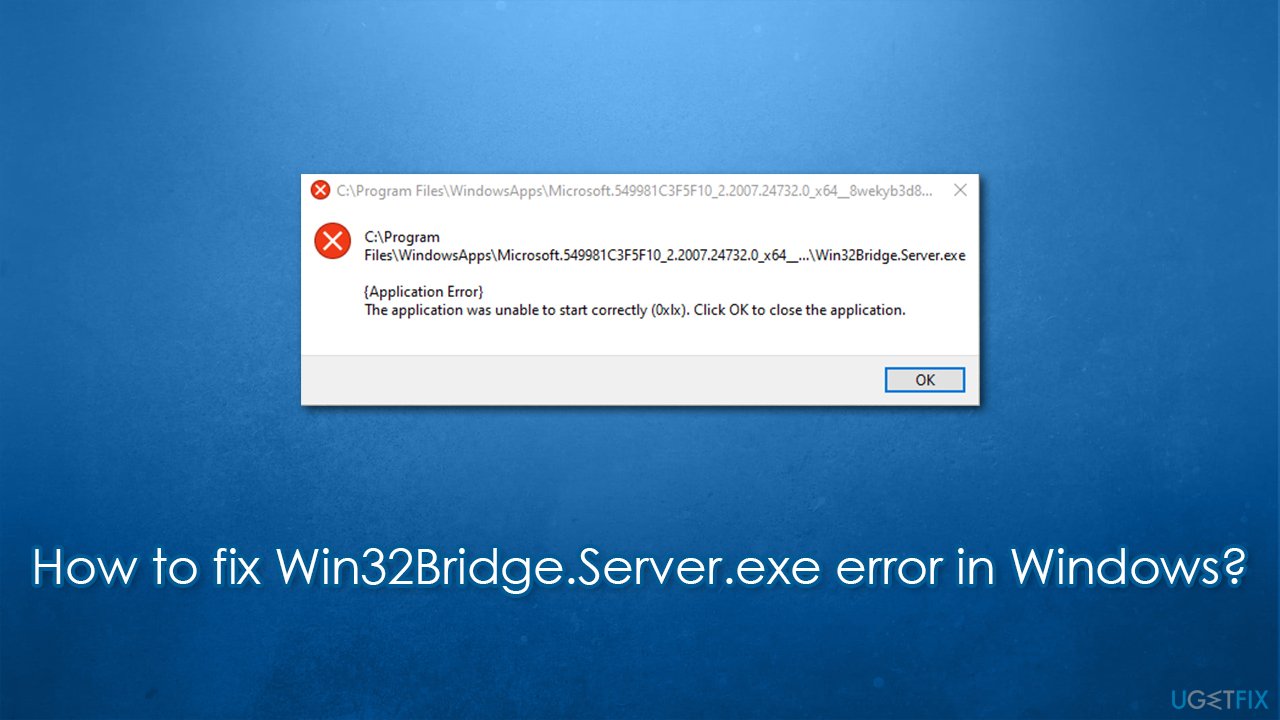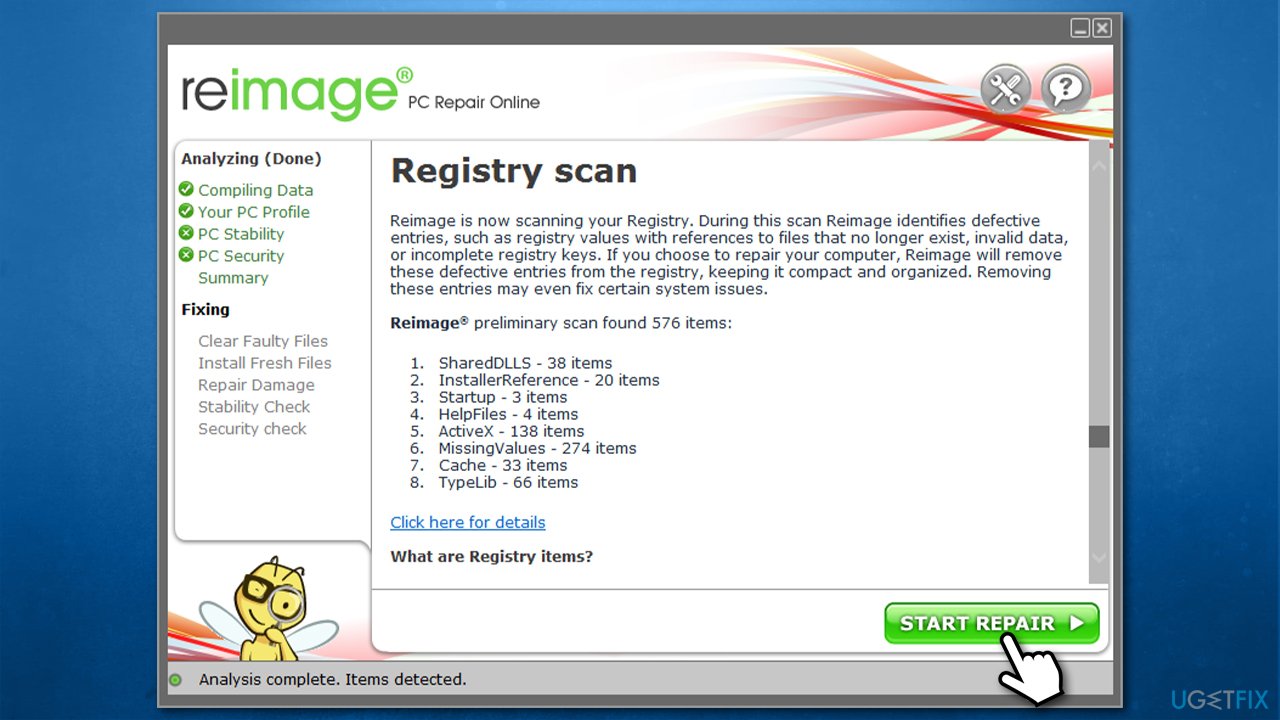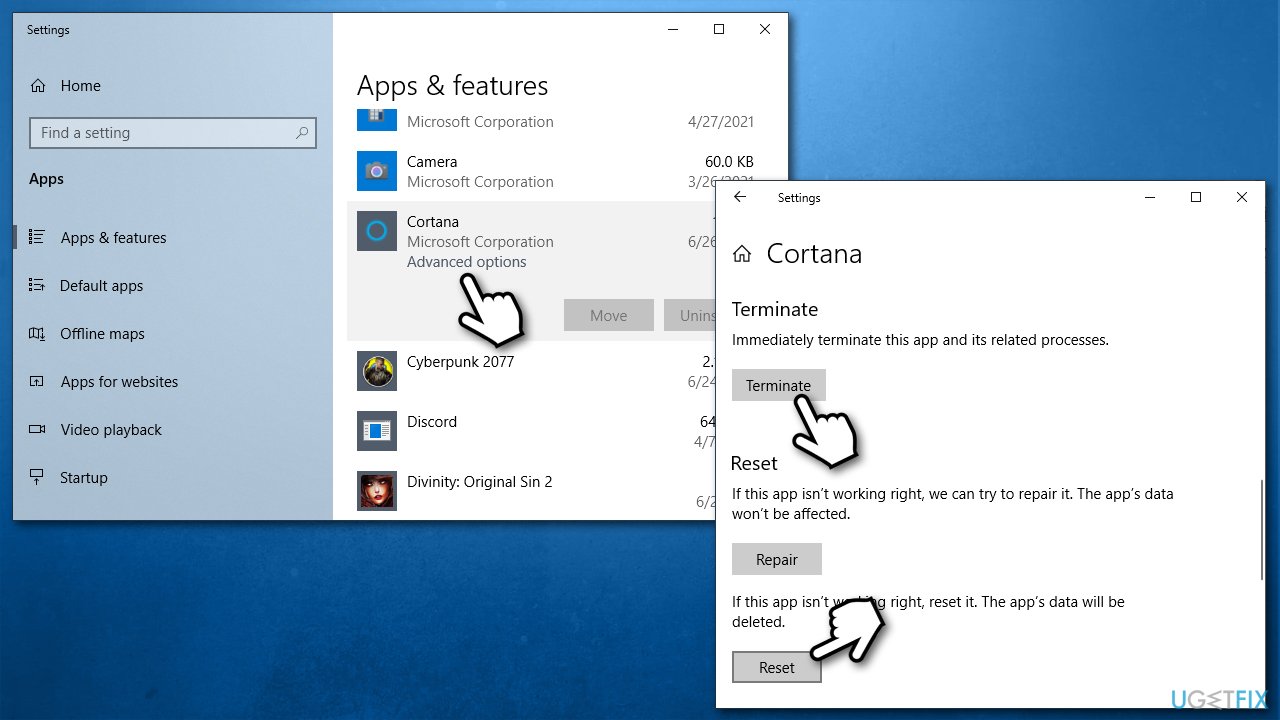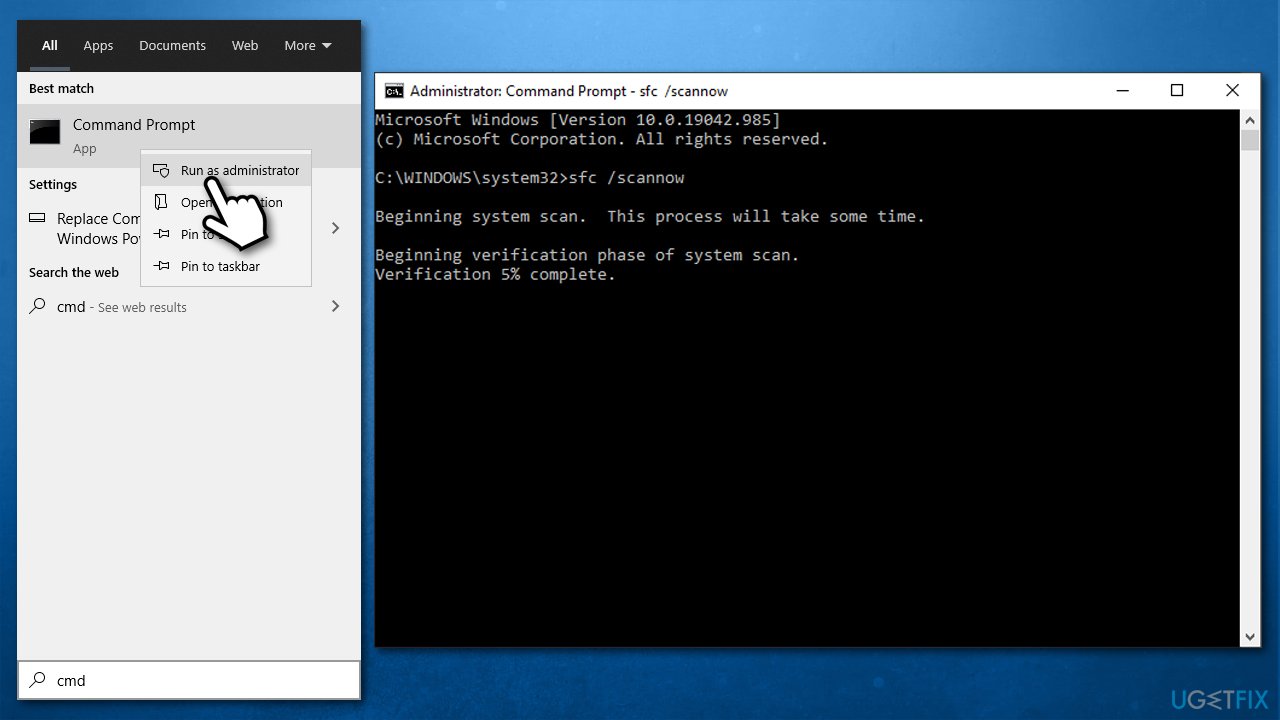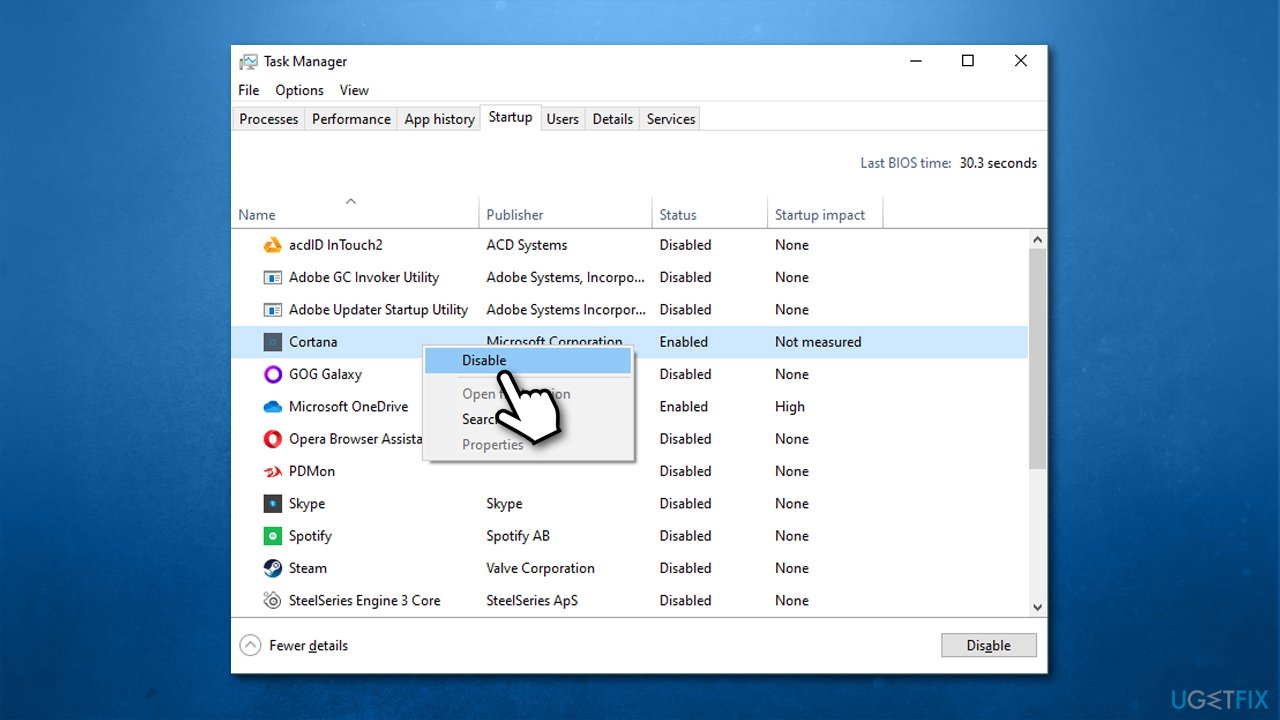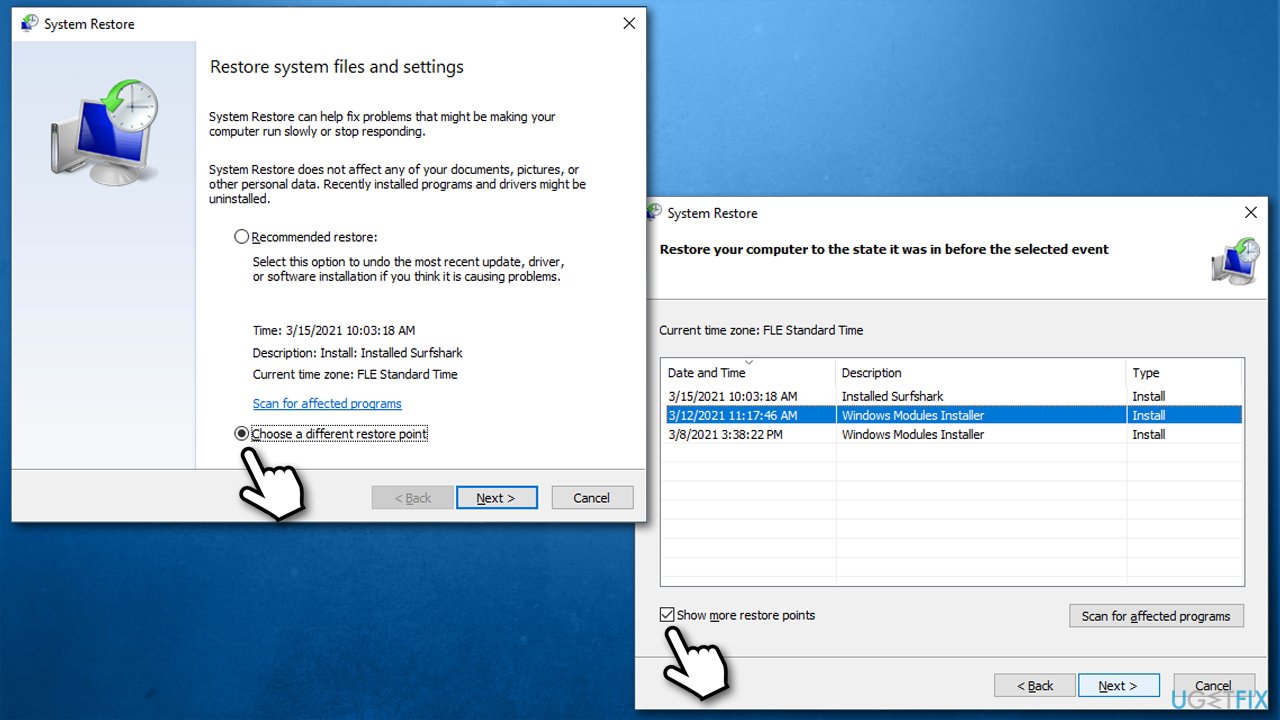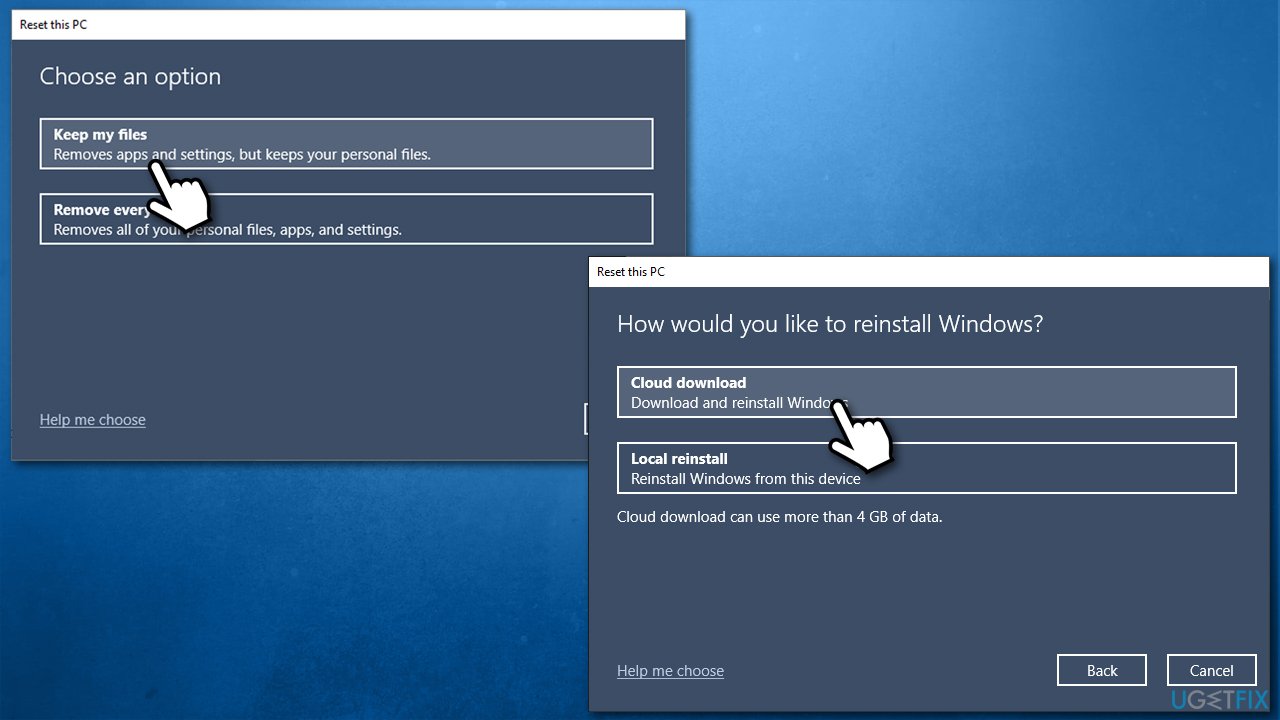Several people find an error message when trying to launch, run installed application or startup of the system. The odd problem is Win32Bridge.Server.exe application was unable to start correctly is the statement that affects Windows users. Experts find that the main reason behind this nagging error is Cortana and its configurations resetting this app solve the issue in most of the cases.
The error message is – “C:\Program Files\WindowsApps\Microsoft.549981C3F5F10_2.2007.24732.0_X64_…Win32Bridge.Server.exe {Application Error} The application was unable to start correctly (0xlx). Click OK to close the application”. Sometimes this problem may show the same statement with incorrect function instead of Application error.
Here is how to Fix Win32bridge.Server.exe Error in Windows 11 or 10 –
Way-1: Attempt to Reset or Disable the Cortana App
Corruption in Cortana app is the major root cause of this problem so repair of the application and restoration of its settings to default can solve the error message. Several Windows users have successfully corrected this issue by resetting or disabling Cortana only, therefore this is the best course of action for you to start.
Section-1: Reset the Cortana
For Windows 11 –
- Press Winkey and I.
- Select Apps.
- Go to the right pane of the Settings and find Cortana in the list. You can use search filter to locate.
- Click the three horizontal dots (…) and select Advanced options.
- On the Advanced settings page, scroll down.
- Locate and click – Reset.
- Confirm by clicking the same on pop-up.
And for Windows 10 –
- Right-click on Start and select – Apps & features.
- Click on Cortana from the Settings app.
- Select – Advanced features.
- Click on Reset => Reset
This should rectify the problem and if not, try deactivating the Cortana app, as shown below.
Section-2: Disable the App
- Launch Task Manager.
- To do that, press – Ctrl + Shift + Esc.
- Go to the Startup tab
- Right-click on Cortana.
- Select – Disable.
- Close Task Manager and restart the computer.
Way-2: Employ SFC & DISM Commands
You could experience the Win32Bridge.Server.exe error if the necessary system files are broken or .WIM is malfunctioning. Propitiously, SFC and DISM are the utilities equipped with commands that have potential to repair the components. One of them will detect corrupted files and when found, it replaces with the same file from cache folder and other will rescue Windows image. Follow the guide –
- Press Windows + S keys together.
- After that, type – cmd.
- Right-click – Command Prompt.
- From the context menu, choose – Run as Administrator.
- To proceed, select –Yes when the User Access control prompt appears on the screen.
- Type
SFC /scannow. - Hit – Enter.
- Once finished, reboot the computer.
- After the system started, open Command prompt as administrator again.
- Copy and paste the following command:
DISM /Online /Cleanup-Image /RestoreHealth - Next, hit – Enter key.
- Once finished, exit the command prompt window and reboot the machine.
You can see – SFC /Scannow, DISM.Exe, CHKDSK Windows 10.
Way-3: Disable CDPSvc
Services are one of the most effective Windows tools to determine whether a process will run on an operating system. Win32bridge.Server.exe can appear because of support of Connected Devices Platform Service (CDPSvc). Apart from application error, this may also produce high CPU usage and plethora of problems. So disable CDPSvc using the below guidelines –
- Right-click on ‘Start’ and select Run.
- Type – services.msc.
- Press Enter to open the Services window.
- Find Connected Devices Platform Service and double-click on it.
- Then, double-click it to bring up the Properties.
- Click the drop-down for Startup types.
- Select Disabled from the list of options.
- Now, click – Stop to cease the service from running.
- After that step, click – Apply and OK to apply the changes and dismiss the Properties box.
Way-4: Completely Disable Connected Devices Platform Service from Registry
Your Calendar, contacts, Mails, and OneDrive, to name a few, are all synchronized using the Connected Devices Platform (CDPSvc). Fully disabling the service from registry will affect the working of these applications, moreover, it will stop them. Remember that during time period when it is disabled you will not be able to use the associated programs on your Windows.
Correct operation of a system depends on the Registry and any error in this could cause permanent damage and render unusable Windows, therefore, before continuing, make sure to export a backup. Go to here for this – How to Import and Export Registry Editor on Windows 10. In order to deactivate CDPUserSvc, we additionally warn that to properly carry out the actions listed below:
- Hold down Windows and press R.
- Type – Regedit.
- Press – “Enter” or click – OK.
- When it gets to the UAC prompt, click –Yes.
- Navigate to the following path by browsing through the following string –
HKEY_LOCAL_MACHINE\SYSTEM\CurrentControlSet\Services\CDPUserSvc- Double-click – “Start” from the right pane.
- Change the value to 4 on the resulting pop-up screen.
- Exit the Registry window and restart the system.
Way-5: Uninstall recent Windows update to fix Win32bridge.Server.exe error
Are you facing Win32bridge.Server.exe error after installing Windows update patch or build? Bugs in a release modify Connected Devices Platform Service or CDPSvc ending up with this application error message. Therefore, uninstall the Windows update using the instructions –
- Right click – Start.
- Select – Run.
- Type – appwiz.cpl.
- Hit ‘Enter’ to open the Programs and Features window.
- Select – “View installed updates”.
- Click on Uninstall and verify the prompt.
- The steps should solve the issue of the Win32Bridge.Server.exe error for you.
Way-6: Try to Use System Restore
This method works when Win32bridge.Server.exe error occurs because of certain changes in registry or system files. Third-party programs, malware, etc. distort the basic structure of Windows consequently any solution doesn’t work to get rid of this application error. In this condition, trying not more things you should go with System restore which will reinstate Windows to a previous point of time when everything was okay. This is just like a recovery tool. The steps are as follows –
- Click on Start.
- Type – Create a restore point.
- Press – Enter.
- Once the System Restore wizard appears, click – Next.
- Check the box before – “Show more restore points“.
- Highlight the time and date when error was not present.
- And Click – Next.
- Select – Finish and confirm the prompt.
Methods –
Way-1: Attempt to Reset or Disable the Cortana App
Way-2: Employ SFC & DISM Commands
Way-3: Disable CDPSvc
Way-4: Completely Disable Connected Devices Platform Service from Registry
Way-5: Uninstall recent Windows update
Way-6: Try to Use System Restore
That’s all!!
Repair any Windows problems such as Blue/Black Screen, DLL, Exe, application, Regisrty error and quickly recover system from issues using Reimage.
Некоторые пользователи сообщают, что при работе с Windows 10 на их экране постоянно появляется окно сообщения со следующей строкой описания:
C: Program Files WindowsApps Microsoft549981C3F5F10_2.20 …… Win32Bridge.Server.exe. Неправильная функция
Нет никаких очевидных причин, почему возникает эта проблема, но у нас есть решение, и оно работает!
Проблема может раздражать, так как это сообщение появляется всякий раз, когда вы пытаетесь открыть приложение на своем компьютере. Чтобы исправить это, воспользуйтесь одним из следующих способов.
- Сбросить Кортану
- Деактивировать CDPUserSvc
Давайте рассмотрим два вышеупомянутых процесса более подробно!
1]Сбросить Кортану
Проблема может возникнуть из-за сбоя в Кортане. Таким образом, сброс приложения Cortana через настройки должен решить проблему автоматически.
- Открыть настройки
- Выберите приложения
- Нажмите «Приложения и функции».
- Найдите Кортану с помощью панели поиска
- Щелкните Расширенные настройки
- Прокрутите вниз и нажмите кнопку «Сброс».
2]Деактивировать CDPUserSvc
Платформа CDP или Connected Devices Platform — это служба, используемая для синхронизации ваших данных, таких как контакты, почта, календарь, OneDrive и т. д.). Если у вас мало пользы от какой-либо из этих служб, можно безопасно отключить их все.
Обратите внимание, что этот метод требует, чтобы вы внесли изменения в настройки редактора реестра. Если вы неправильно внесете изменения в редактор реестра, могут возникнуть серьезные проблемы. Прежде чем продолжить, создайте точку восстановления системы.
Запустите диалоговое окно «Выполнить».
Тип Regedit в пустом поле поля и нажмите Enter.
В открывшемся окне реестра перейдите к следующему адресу пути —
HKEY_LOCAL_MACHINESYSTEMCurrentControlSetServicesCDPUserSvc.
Переключитесь на правую панель и дважды кликните значок Начинать ключ для редактирования его значения.
В появившемся поле Edit String измените число со значения по умолчанию на 4.
Это отключит службу.
Теперь закройте редактор реестра и выйдите.
Перезагрузите компьютер, чтобы изменения вступили в силу.
Ошибка неправильной функции Win32Bridge.server.exe больше не должна отображаться в Windows 10.
Вот и все!
При включении компьютера с Windows 11/10 может возникать ошибка Win32bridge.Server.exe, что его не удается найти, неверная функция или параметр задан неверно.
Виновником, когда появляется ошибка Win32bridge.Server.exe являются поврежденные системные файлы, после очередного обновления системы и Cortana. Так как сам файл является частью Cortana, то русскоязычные пользователи редко сталкиваются с данной проблемой или у них установлена англоязычная версия Windows.
1. Сбросить Cortana
Чтобы исправить ошибку win32bridge.server.exe при включении компьютера нужно сбросить Cortana:
- Откройте Параметры > Приложения > Приложения и возможности
- Справа найдите приложение Cortana и отройте Дополнительные параметры
- Далее нажмите Завершить, затем Сбросить
- Перезагрузите компьютер
2. Восстановить системные файлы
Если сброс кортаны не помог, то причиной данной проблемы могут быть поврежденные системные файлы и, чтобы исправить их, запустите командную строку от имени администратора и введите команды по очереди:
sfc /scannowDISM /Online /Cleanup-Image /RestoreHealth
3. Отключить Cortana в автозагрузке
Так как ошибка Win32bridge.Server.exe появляется при включении компьютера, то нужно отключить Cortana в автозагрузке, если она у вас там имеется:
- Нажмите сочетание кнопок Ctrl+Shift+Esc, чтобы открыть диспетчер задач
- Перейдите во вкладку Автозагрузка
- Найдите в списке Cortana и выделите её одним нажатием
- Ниже нажмите на кнопку Отключить
- Перезагрузите ПК
4. Отключить CDPSvc
Если данный метод не поможет, то включите службу CDPSvc обратно. Чтобы отключить службу платформы подключенных устройств:
- Нажмите Win+R и введите services.msc
- Найдите в списке Служба платформы подключенных устройств
- Дважды нажмите по ней
- В типе запуска выберите Отключена, затем Остановить и ОК
- Перезапустите систему
5. Удалить обновление
Если ошибка Win32bridge.Server.exe стала появляться после обновления Windows 11/10, то нужно удалить последнее обновление и, чтобы его удалить:
- Откройте Панель управления
- Выберите Удаление программы
- Слева выберите Просмотр установленных обновлений
- Посмотрите дату и удалите обновление
- Перезагрузитесь
6. Откатить систему
Если не отключали создание автоматических точек, то можно откатить Windows 11/10 назад на пару дней, когда еще ошибки не было. Для этого:
- Нажмите сочетание кнопок Win+R и введите sysdm.cpl
- Перейдите во вкладку Защиты системы
- Выберите диск C, где Windows
- Нажмите выше Восстановить
- Следуйте рекомендациям на экране
Вы также можете сбросить Windows 11/10 до заводских настроек, но это удалит ваши данные с диска C, где установлена система.
Смотрите еще:
- ntoskrnl.exe синий экран в Wndows 11/10 — Решение
- Sxstrace.exe: Диагностика ошибок в командной строке Windows
- backgroundtaskhost.exe — Что это и как исправить ошибку в Windows 11/10
- Не удается найти wt.exe в Windows 11 — Исправление
- dasHost.exe — Что это за процесс в Windows?
[ Telegram | Поддержать ]
Hello to everyone,
I have an issue while opening any apps from the «WindowsApps» folder, I mean all apps from «store»
This is what I got while trying to open one :
«C:Program FilesWindowsAppsMicrosoft.Office.Desktop.Word…….
Parameter is incorrect» (Can’t put an image)
I think this error starting to appear after I used this :
«- Go to C:Program FilesWindowsApps : Windows will tell you to update security rights to access the folder.
— In advanced properties, change owner of the folder to your user and tick the checkbox to «replace the owner of the subcontainers and objects» ; click Apply.
— Delete the «Users» group in the permissions and apply.
— Add the «Users» group in the permissions, chose «read», «write» and «execute». Apply.
— Close all windows and run a command prompt with administrator privileges.
— Use the following command : «icacls «C:Program FilesWindowsApps» /q /c /t /reset»
— There should be 0 error.
— Get back to C:Program FilesWindowsApps, right-click the folder then chose Properties.
— Go to the Security tab, then Advanced.
— Switch back the owner to «NT SERVICETrustedInstaller» and don’t forget to tick the checkbox.
— Close with OK».
I already tried to uninstall/install apps that giving the error, repair them, SFC /scannow, /restorehealth…
I’m actually lost, if someone could help me with this issue.
Thanks a lot.
Hello to everyone,
I have an issue while opening any apps from the «WindowsApps» folder, I mean all apps from «store»
This is what I got while trying to open one :
«C:Program FilesWindowsAppsMicrosoft.Office.Desktop.Word…….
Parameter is incorrect» (Can’t put an image)
I think this error starting to appear after I used this :
«- Go to C:Program FilesWindowsApps : Windows will tell you to update security rights to access the folder.
— In advanced properties, change owner of the folder to your user and tick the checkbox to «replace the owner of the subcontainers and objects» ; click Apply.
— Delete the «Users» group in the permissions and apply.
— Add the «Users» group in the permissions, chose «read», «write» and «execute». Apply.
— Close all windows and run a command prompt with administrator privileges.
— Use the following command : «icacls «C:Program FilesWindowsApps» /q /c /t /reset»
— There should be 0 error.
— Get back to C:Program FilesWindowsApps, right-click the folder then chose Properties.
— Go to the Security tab, then Advanced.
— Switch back the owner to «NT SERVICETrustedInstaller» and don’t forget to tick the checkbox.
— Close with OK».
I already tried to uninstall/install apps that giving the error, repair them, SFC /scannow, /restorehealth…
I’m actually lost, if someone could help me with this issue.
Thanks a lot.
Windows 10: Cannot find C:Program FilesWindowsAppsMicrosoft.549981…Win32Bridge.Server
Discus and support Cannot find C:Program FilesWindowsAppsMicrosoft.549981…Win32Bridge.Server in Windows 10 Network and Sharing to solve the problem; [ATTACH]
How can I solve this problem?
https://answers.microsoft.com/en-us/windows/forum/all/cannot-find-cprogram/4bd12c70-dfef-4af1-a824-388f42d4edaa
Discussion in ‘Windows 10 Network and Sharing’ started by Giannis Lampropoulos, Nov 5, 2020.
-
Cannot find C:Program FilesWindowsAppsMicrosoft.549981…Win32Bridge.Server
How can I solve this problem?
-
Unnecessary apps in C:Program FilesWindowsApps
I see a lots of versions of the same app in C:Program FilesWindowsApps. These are apps that I don’t even have installed. Overall they are taking up about 10GB.
- How can I remove these apps completely?
- Or can I keep only the most recent version?
The storage sense
suggested here or disk cleanup of system files has not helped.Here is the log of some of the unnecessary apps with sizes in MB
1M ./Program Files/WindowsApps/828B5831.HiddenCityMysteryofShadows_1.24.2401.0_neutral_~_ytsefhwckbdv6 86M ./Program Files/WindowsApps/828B5831.HiddenCityMysteryofShadows_1.24.2401.0_x86__ytsefhwckbdv6 1M ./Program Files/WindowsApps/828B5831.HiddenCityMysteryofShadows_1.24.2401.1000_neutral_~_ytsefhwckbdv6 54M ./Program Files/WindowsApps/828B5831.HiddenCityMysteryofShadows_1.24.2401.1000_x86__ytsefhwckbdv6 1M ./Program Files/WindowsApps/828B5831.HiddenCityMysteryofShadows_1.25.2500.0_neutral_~_ytsefhwckbdv6 83M ./Program Files/WindowsApps/828B5831.HiddenCityMysteryofShadows_1.25.2500.0_x86__ytsefhwckbdv6 1M ./Program Files/WindowsApps/828B5831.HiddenCityMysteryofShadows_1.25.2503.0_neutral_~_ytsefhwckbdv6 84M ./Program Files/WindowsApps/828B5831.HiddenCityMysteryofShadows_1.25.2503.0_x86__ytsefhwckbdv6 1M ./Program Files/WindowsApps/828B5831.HiddenCityMysteryofShadows_1.25.2504.0_neutral_~_ytsefhwckbdv6 84M ./Program Files/WindowsApps/828B5831.HiddenCityMysteryofShadows_1.25.2504.0_x86__ytsefhwckbdv6 1M ./Program Files/WindowsApps/828B5831.HiddenCityMysteryofShadows_1.25.2505.0_neutral_~_ytsefhwckbdv6 84M ./Program Files/WindowsApps/828B5831.HiddenCityMysteryofShadows_1.25.2505.0_x86__ytsefhwckbdv6 1M ./Program Files/WindowsApps/828B5831.HiddenCityMysteryofShadows_1.26.2600.0_neutral_~_ytsefhwckbdv6 85M ./Program Files/WindowsApps/828B5831.HiddenCityMysteryofShadows_1.26.2600.0_x86__ytsefhwckbdv6 1M ./Program Files/WindowsApps/828B5831.HiddenCityMysteryofShadows_1.26.2601.0_neutral_~_ytsefhwckbdv6 85M ./Program Files/WindowsApps/828B5831.HiddenCityMysteryofShadows_1.26.2601.0_x86__ytsefhwckbdv6 1M ./Program Files/WindowsApps/828B5831.HiddenCityMysteryofShadows_1.26.2603.0_neutral_~_ytsefhwckbdv6 85M ./Program Files/WindowsApps/828B5831.HiddenCityMysteryofShadows_1.26.2603.0_x86__ytsefhwckbdv6 1M ./Program Files/WindowsApps/828B5831.HiddenCityMysteryofShadows_1.27.2700.0_neutral_~_ytsefhwckbdv6 84M ./Program Files/WindowsApps/828B5831.HiddenCityMysteryofShadows_1.27.2700.0_x86__ytsefhwckbdv6 1M ./Program Files/WindowsApps/828B5831.HiddenCityMysteryofShadows_1.27.2701.0_neutral_split.scale-125_ytsefhwckbdv6 1M ./Program Files/WindowsApps/828B5831.HiddenCityMysteryofShadows_1.27.2701.0_neutral_~_ytsefhwckbdv6 84M ./Program Files/WindowsApps/828B5831.HiddenCityMysteryofShadows_1.27.2701.0_x86__ytsefhwckbdv6 1M ./Program Files/WindowsApps/828B5831.HiddenCityMysteryofShadows_1.27.2702.0_neutral_~_ytsefhwckbdv6 236M ./Program Files/WindowsApps/828B5831.HiddenCityMysteryofShadows_1.27.2702.0_x86__ytsefhwckbdv6 1M ./Program Files/WindowsApps/828B5831.HiddenCityMysteryofShadows_1.27.2703.0_neutral_split.scale-100_ytsefhwckbdv6 1M ./Program Files/WindowsApps/828B5831.HiddenCityMysteryofShadows_1.27.2703.0_neutral_split.scale-125_ytsefhwckbdv6 1M ./Program Files/WindowsApps/828B5831.HiddenCityMysteryofShadows_1.27.2703.0_neutral_~_ytsefhwckbdv6 234M ./Program Files/WindowsApps/828B5831.HiddenCityMysteryofShadows_1.27.2703.0_x86__ytsefhwckbdv6 67M ./Program Files/WindowsApps/89006A2E.AutodeskSketchBook_1.8.5.0_x64__tf1gferkr813w 559M ./Program Files/WindowsApps/A278AB0D.DisneyMagicKingdoms_3.3.0.7_x86__h6adky7gbf63m 532M ./Program Files/WindowsApps/A278AB0D.DisneyMagicKingdoms_3.4.0.12_x86__h6adky7gbf63m 531M ./Program Files/WindowsApps/A278AB0D.DisneyMagicKingdoms_3.4.1.1_x86__h6adky7gbf63m 531M ./Program Files/WindowsApps/A278AB0D.DisneyMagicKingdoms_3.4.2.1_x86__h6adky7gbf63m 562M ./Program Files/WindowsApps/A278AB0D.DisneyMagicKingdoms_3.5.0.8_x86__h6adky7gbf63m 563M ./Program Files/WindowsApps/A278AB0D.DisneyMagicKingdoms_3.5.1.2_x86__h6adky7gbf63m 570M ./Program Files/WindowsApps/A278AB0D.DisneyMagicKingdoms_3.6.0.9_x86__h6adky7gbf63m 569M ./Program Files/WindowsApps/A278AB0D.DisneyMagicKingdoms_3.6.1.1_x86__h6adky7gbf63m 583M ./Program Files/WindowsApps/A278AB0D.DisneyMagicKingdoms_3.7.0.8_x86__h6adky7gbf63m 15M ./Program Files/WindowsApps/A278AB0D.DisneyMagicKingdoms_3.7.1.1_x86__h6adky7gbf63m 185M ./Program Files/WindowsApps/A278AB0D.MarchofEmpires_3.5.0.11_x86__h6adky7gbf63m 142M ./Program Files/WindowsApps/A278AB0D.MarchofEmpires_3.6.0.11_x86__h6adky7gbf63m 141M ./Program Files/WindowsApps/A278AB0D.MarchofEmpires_3.6.1.1_x86__h6adky7gbf63m 142M ./Program Files/WindowsApps/A278AB0D.MarchofEmpires_3.6.2.3_x86__h6adky7gbf63m 143M ./Program Files/WindowsApps/A278AB0D.MarchofEmpires_3.7.0.7_x86__h6adky7gbf63m 150M ./Program Files/WindowsApps/A278AB0D.MarchofEmpires_3.8.0.13_x86__h6adky7gbf63m 185M ./Program Files/WindowsApps/king.com.CandyCrushSaga_1.1340.3.0_x86__kgqvnymyfvs32 167M ./Program Files/WindowsApps/king.com.CandyCrushSaga_1.1340.5.0_x86__kgqvnymyfvs32 167M ./Program Files/WindowsApps/king.com.CandyCrushSaga_1.1341.1.0_x86__kgqvnymyfvs32 170M ./Program Files/WindowsApps/king.com.CandyCrushSaga_1.1360.3.0_x86__kgqvnymyfvs32 173M ./Program Files/WindowsApps/king.com.CandyCrushSaga_1.1371.1.0_x86__kgqvnymyfvs32 181M ./Program Files/WindowsApps/king.com.CandyCrushSaga_1.1380.6.0_x86__kgqvnymyfvs32 178M ./Program Files/WindowsApps/king.com.CandyCrushSaga_1.1390.3.0_x86__kgqvnymyfvs32 181M ./Program Files/WindowsApps/king.com.CandyCrushSaga_1.1400.5.0_x86__kgqvnymyfvs32 186M ./Program Files/WindowsApps/king.com.CandyCrushSaga_1.1410.4.0_x86__kgqvnymyfvs32 186M ./Program Files/WindowsApps/king.com.CandyCrushSaga_1.1411.1.0_x86__kgqvnymyfvs32 186M ./Program Files/WindowsApps/king.com.CandyCrushSaga_1.1420.4.0_x86__kgqvnymyfvs32 189M ./Program Files/WindowsApps/king.com.CandyCrushSaga_1.1430.6.0_x86__kgqvnymyfvs32 191M ./Program Files/WindowsApps/king.com.CandyCrushSaga_1.1440.2.0_x86__kgqvnymyfvs32 191M ./Program Files/WindowsApps/king.com.CandyCrushSaga_1.1440.3.0_x86__kgqvnymyfvs32 137M ./Program Files/WindowsApps/king.com.CandyCrushSaga_1.1440.4.0_x86__kgqvnymyfvs32 189M ./Program Files/WindowsApps/king.com.CandyCrushSaga_1.1450.4.0_x86__kgqvnymyfvs32 189M ./Program Files/WindowsApps/king.com.CandyCrushSaga_1.1450.5.0_x86__kgqvnymyfvs32 192M ./Program Files/WindowsApps/king.com.CandyCrushSaga_1.1461.3.0_x86__kgqvnymyfvs32 192M ./Program Files/WindowsApps/king.com.CandyCrushSaga_1.1461.4.0_x86__kgqvnymyfvs32
-
c program files windowsapps microsoft 549981c35f10_2.005.5739.0_64_win32 bridge.server.exe error
c
program files windowsapps microsoft 549981c35f10_2.005.5739.0_64_win32 bridge.server.exe error -
Cannot find C:Program FilesWindowsAppsMicrosoft.549981…Win32Bridge.Server
What is the default OWNER of C:Program FilesWindowsApps
H PollockLA
Click your Start Button, then just type cmd
From the resulting list, right click Command Prompt and choose ‘Run as Administrator’
Paste this into Command Prompt and press Enter:
icacls «C:Program FilesWindowsApps» /reset /t /c /q
What command will take time to execute, wait for that command to complete, then close Command Prompt
That will reset all permissions on the WindowsApps folder and all contained files and folders
Thema:
Cannot find C:Program FilesWindowsAppsMicrosoft.549981…Win32Bridge.Server
-
Cannot find C:Program FilesWindowsAppsMicrosoft.549981…Win32Bridge.Server — Similar Threads — Cannot find Program
-
windows cannot find c:Program…
in Windows 10 BSOD Crashes and Debugging
windows cannot find c:Program…: hello everyone, Recently on opening the system, I am receiving daily this message : windows cannot find «wdadesktopservice.exe». I have tried some suggestions like :- DISM /online /Cleanup-Image /checkhealth- DISM /Online /Cleanup-Image /ScanHealth- DISM /Online…
-
Windows cannot find C Program -…
in Windows 10 Software and Apps
Windows cannot find C Program -…: Whenever i start my laptop Windows 10 — HP Envy, i get the attached error — Windows cannot find C Progrram — FilesWindowsAppsAD2F1837.myHP_6.55219.341.0x64_v10z8vag_DesktopExtension.exe’ Make sure you type the name correctly, and then try again….
-
Windows cannot find C: Program
in Windows 10 Software and Apps
Windows cannot find C: Program: I have formatted my laptop, still my windows keeps on displaying; Windows cannot find C: Program Files WindowsApps ad2f1837.hpsystemeventutility_1.2. 15.0_x64__v10z8vjag6…SysInfoEx.exe’. Make sure to type name correctly and try again.What should I do?…
-
windows cannot find ‘C:program
in Windows 10 Gaming
windows cannot find ‘C:program: Windows cannot find ‘C:program after I sign in to my computer
https://answers.microsoft.com/en-us/windows/forum/all/windows-cannot-find-cprogram/5d61481e-944c-4915-b971-f3ed0d801b59
-
Windows cannot find ‘C:Program…
in Windows 10 Network and Sharing
Windows cannot find ‘C:Program…: When starting my computer I get the following error. I have been unable to uninstall or delete the corresponding file to re-install. Windows cannot find ‘C:Program FilesWindowsAppsAppUp.IntelGraphicsExperience_1.100.3370.0_x64__8j3eq9e…IGCCTray.exe’. Make sure you typed…
-
windows cannot find c:/program
in Windows 10 BSOD Crashes and Debugging
windows cannot find c:/program: As I logged into my pc this popup showed can anyone explain this please .
https://answers.microsoft.com/en-us/windows/forum/all/windows-cannot-find-cprogram/dfe5d30b-59d2-4b61-9962-57975954d0e8
-
Cannot find C:Program…
in Windows 10 Network and Sharing
Cannot find C:Program…: So I’m not actually sure what I did wrong here. I was uninstalling some mods and games. Updating windows when this thing came up. Windows cannot find ‘C:Program FilesWindowsAppsMicrosoft.549981C3F5F10_2.2103.17603.0_x64_8wekyb3d8…Win32Bridge.Server.exeI tried to find it…
-
Win32Bridge Server Problem — Can’t Find Win32Bridge.Server.exe
in Windows 10 Customization
Win32Bridge Server Problem — Can’t Find Win32Bridge.Server.exe: Hi! Can you please help me fix this problem? A message box keeps popping up on the screen with the following message:
Windows Cannot Find ‘C:Program
FilesWindowsAppsMicrosoft549981C3F5F10_2.2010.7621.0_x64__…Win32Bridge.Server.exe’.
Make sure you typed the name…
-
Win32Bridge Server Problem
in Windows 10 BSOD Crashes and Debugging
Win32Bridge Server Problem: Good day to all,
I’m having a problem in my PC when there is a message pop-up on my screen saying that «Win32Bridge Server Problem». it keeps popping and I don’t know how to fix it. is there anyone can help me about this?
Thank you in advance if you can help me :…
После установки последнего обновления компонентов Windows 10 (v21H1) при запуске я получил следующую ошибку:if(typeof __ez_fad_position!=’undefined’){__ez_fad_position(‘div-gpt-ad-winhelponline_com-medrectangle-3-0’)};
C: Program Files WindowsApps Microsoft.549981C3F5F10_2.2103.17603.0_x64__8wekyb3d8bbwe Win32Bridge.Server.exe Неправильная функция.
Когда я проверил упомянутый каталог через командную строку, я обнаружил, что он связан с Кортаной.
Исправить это просто. Все, что мне нужно было сделать, это восстановить Кортану через настройки.
Решение
Чтобы устранить ошибку Win32Bridge.Server.exe «Неправильная функция» при запуске:
Восстановить Кортану
- Откройте Настройки → Приложения → Приложения и функции.
- Выберите Cortana из списка и нажмите Advanced Options.
- Нажмите «Восстановить».
- Выйдите из системы и войдите снова.
Использование PowerShell
Если вы хотите восстановить Кортану с помощью PowerShell, используйте следующую команду из командной строки администратора:
Get-AppxPackage -allusers Microsoft.Windows.Cortana | Для каждого {Add-AppxPackage -DisableDevelopmentMode -Register "C: Program Files WindowsApps Microsoft.549981C3F5F10_2.2103.17603.0_x64__8wekyb3d8bbwe AppxManifest.xml"}
Убедитесь, что вы используете правильное имя папки вместо Microsoft.549981C3F5F10_2.2103.17603.0_x64__8wekyb3d8bbwe, в зависимости от установленной версии Кортаны.
if(typeof __ez_fad_position!=’undefined’){__ez_fad_position(‘div-gpt-ad-winhelponline_com-medrectangle-4-0’)};
Сбросить Кортану
Если ошибка появляется снова, откройте «Приложения и функции» → «Кортана» → «Дополнительные параметры» и нажмите «Сброс», чтобы сбросить Кортану.if(typeof __ez_fad_position!=’undefined’){__ez_fad_position(‘div-gpt-ad-winhelponline_com-box-4-0’)};
Отключить запись в автозагрузке «Кортана»
В качестве альтернативы, чтобы избежать ошибки Win32Bridge.Server.exe во время входа в систему, вы можете отключить запуск Кортаны при запуске.
- Запустите диспетчер задач → перейдите на вкладку «Автозагрузка».
- Щелкните правой кнопкой мыши Кортана и выберите Отключить.
Вопрос
Проблема: как исправить Win32Bridge. Ошибка Server.exe в Windows?
Привет. Вот уже несколько недель каждый раз, когда я запускаю Windows, я получаю сообщение об ошибке Win32Bridge. Server.exe не запускается правильно. Иногда он может всплывать в случайное время, что очень раздражает. Пожалуйста, помогите мне это исправить.
Решенный ответ
Пользователи Windows 10 сообщают о Win32Bridge. Ошибка Server.exe в течение нескольких лет. Его самая раздражающая черта — это то, что он может появиться в любой момент и нарушить всю выполняемую компьютерную работу. Хорошо то, что ошибка обычно не критична и может быть исправлена после некоторых действий по устранению неполадок.
Некоторые пользователи утверждают, что проблема возникает случайно, и они не уверены, что ее вызывает. С другой стороны, есть пользователи, которые сообщают о проблемах с некоторыми приложениями, которые не запускаются после возникновения этой проблемы. Кроме того, некоторые люди сообщили, что они даже начали испытывать синий экран смерти.[1] ошибки время от времени — это может быть признаком чего-то более тревожного.
Существует несколько вариантов сообщения об ошибке, но самые распространенные из них:
Windows не может найти «C: \ Program Files \ WindowsApps \ Microsoft.549981C3F5F10_2.2101.15643.0_x64__8wekyb3d8bbwe \ Win32Bridge. Server.exe ». Убедитесь, что вы правильно ввели имя, и повторите попытку.
или
C: Program Files WindowsApps Microsoft.549981C3F5F10_2.2101.15643.0_x64__8wekyb3d8bbwe Win32Bridge. Server.exe
Указанный путь не существует. Проверьте путь и попробуйте еще раз.
Кроме того, пользователи часто могут заметить Win32Bridge. Ошибка неверной функции сервера. В любом случае это может сильно сбивать с толку, поскольку каталог указывает на папку Windows / Microsoft. Кроме того, пользователи заявили, что ошибка вызвана не запуском программы или каким-либо другим действием, а запуском системы или полной случайностью.
Как и в случае с родственным Localbridge.exe ошибка, универсального решения этой проблемы не существует, так как она может возникнуть по нескольким причинам. Например, согласно некоторым отчетам, проблема появилась после обновления Windows, что указывает на то, что виной могут быть поврежденные файлы. Кортана, с другой стороны, была одной из основных причин, по которой пользователи начали сталкиваться с ошибкой.
Ниже вы найдете несколько способов исправить Win32Bridge. Ошибка сервера в Windows 10. Внимательно изучите каждое из решений — возможно, вам придется использовать несколько методов, прежде чем один из них сработает для вас.
Исправить 1. Используйте программное обеспечение для автоматического восстановления
Исправить это сейчас!Исправить это сейчас!
Для восстановления поврежденной системы необходимо приобрести лицензионную версию Reimage Reimage.
Windows — сложная операционная система, состоящая из миллионов файлов и других компонентов. Учитывая, насколько настраиваема ОС (пользователи могут настраивать параметры, устанавливать разные приложения, планировать различные задачи, и т. д.), нет ничего удивительного в том, что иногда не все может работать правильно из-за несовместимости или простого ошибки[2].
Хотя иногда устранить проблемы просто, в других случаях, особенно когда проблема серьезная, может быть трудно найти ее первопричину. Поэтому мы рекомендуем вам попробовать использовать утилиту для ремонта и обслуживания ПК. ReimageСтиральная машина Mac X9. Он может автоматически помочь вам найти решения для наиболее распространенных ошибок Windows, BSOD, реестра.[3] вопросы и многое другое. Кроме того, приложение также использует антивирусное ядро, которое можно использовать для удаления вредоносных программ и исправления нанесенного им ущерба.
Исправить 2. Сбросить Кортану
Исправить это сейчас!Исправить это сейчас!
Для восстановления поврежденной системы необходимо приобрести лицензионную версию Reimage Reimage.
Оказывается, людям удалось исправить Win32Bridge. Ошибка сервера после сброса Кортаны. Вот как:
- Щелкните правой кнопкой мыши на Начинать и выбрать Приложения и функции
- Находить Кортана — нажмите здесь
- Выбирать Расширенные опции
- Прокрутите вниз, нажмите Прекратить а потом Перезагрузить
-
Начать сначала твой компьютер.
Исправить 3. Используйте SFC и DISM
Исправить это сейчас!Исправить это сейчас!
Для восстановления поврежденной системы необходимо приобрести лицензионную версию Reimage Reimage.
Причиной проблемы может быть повреждение системного файла. Вы можете использовать командную строку для восстановления поврежденных системных файлов:
- Введите cmd в поиске Windows
- Щелкните правой кнопкой мыши на Командная строка и выбрать Запустить от имени администратора
- Если Контроль учетных записей пользователей появляется, нажмите да
- Используйте следующие команды, нажимая Входить после:
sfc / сCannow - Если SFC удалось исправить повреждение системных файлов, начать сначала ваш компьютер. В противном случае выполните следующие команды, нажимая Enter после каждой:
DISM / Онлайн / Очистка-Образ / CheckHealth
DISM / Онлайн / Очистка-Изображение / ScanHealth
DISM / Онлайн / Очистка-Образ / RestoreHealth
Исправить 4. Отключить Кортану при запуске
Исправить это сейчас!Исправить это сейчас!
Для восстановления поврежденной системы необходимо приобрести лицензионную версию Reimage Reimage.
Если сброс Cortana не сработал, вы можете отключить его, чтобы он не запускался при запуске. Вот как:
- Нажмите Ctrl + Shift + Esc открыть Диспетчер задач
- Перейти к Запускать вкладка и найдите Кортана
- Щелкните его правой кнопкой мыши и выберите Запрещать
- Начать сначала ваш компьютер.
Исправить 5. Использовать восстановление системы
Исправить это сейчас!Исправить это сейчас!
Для восстановления поврежденной системы необходимо приобрести лицензионную версию Reimage Reimage.
Если что-то вызвало ошибку, вы можете попробовать восстановить Windows в предыдущее состояние.
- Введите Создать точку восстановления в поиске Windows и нажмите Входить
- Перейти к Восстановление системы
- Выбирать Выберите другую точку восстановления (если доступно) > Далее
- Отметьте Показать больше точек восстановления вариант
- Выберите время, когда проблема не существовала, и нажмите Следующий.
Исправить 6. Перезагрузите ваш компьютер
Исправить это сейчас!Исправить это сейчас!
Для восстановления поврежденной системы необходимо приобрести лицензионную версию Reimage Reimage.
Если ничего из вышеперечисленного не помогло решить вашу проблему, вы можете легко сбросить Windows. При этом вы не потеряете личные файлы.
- Щелкните правой кнопкой мыши на Начинать и выбрать Настройки
- Перейти к Обновление и безопасность и выбрать Восстановление
- Находить Сбросить этот компьютер раздел и щелкните Начать
- Выбирать Храните мои файлы > Загрузка в облако
- Следуйте инструкциям на экране — ваш компьютер перезагрузится.
Исправляйте ошибки автоматически
Команда ugetfix.com делает все возможное, чтобы помочь пользователям найти лучшие решения для устранения их ошибок. Если вы не хотите бороться с методами ручного ремонта, используйте автоматическое программное обеспечение. Все рекомендованные продукты были протестированы и одобрены нашими профессионалами. Инструменты, которые можно использовать для исправления ошибки, перечислены ниже:
Предложение
сделай это сейчас!
Скачать Fix
Счастье
Гарантия
сделай это сейчас!
Скачать Fix
Счастье
Гарантия
Совместим с Майкрософт ВиндоусСовместим с OS X По-прежнему возникают проблемы?
Если вам не удалось исправить ошибку с помощью Reimage, обратитесь за помощью в нашу службу поддержки. Сообщите нам все подробности, которые, по вашему мнению, нам следует знать о вашей проблеме.
Reimage — запатентованная специализированная программа восстановления Windows. Он диагностирует ваш поврежденный компьютер. Он просканирует все системные файлы, библиотеки DLL и ключи реестра, которые были повреждены угрозами безопасности.Reimage — запатентованная специализированная программа восстановления Mac OS X. Он диагностирует ваш поврежденный компьютер. Он просканирует все системные файлы и ключи реестра, которые были повреждены угрозами безопасности.
Этот запатентованный процесс восстановления использует базу данных из 25 миллионов компонентов, которые могут заменить любой поврежденный или отсутствующий файл на компьютере пользователя.
Для восстановления поврежденной системы необходимо приобрести лицензионную версию Reimage инструмент для удаления вредоносных программ.
Нажмите
Условия использования Reimage | Политика конфиденциальности Reimage | Политика возврата денег за товар | Нажмите
VPN имеет решающее значение, когда дело доходит до конфиденциальность пользователя. Онлайн-трекеры, такие как файлы cookie, могут использоваться не только платформами социальных сетей и другими веб-сайтами, но также вашим интернет-провайдером и правительством. Даже если вы примените самые безопасные настройки через веб-браузер, вас все равно можно будет отслеживать через приложения, подключенные к Интернету. Кроме того, браузеры, ориентированные на конфиденциальность, такие как Tor, не являются оптимальным выбором из-за пониженной скорости соединения. Лучшее решение для вашей максимальной конфиденциальности — это Частный доступ в Интернет — быть анонимным и безопасным в сети.
Программное обеспечение для восстановления данных — один из вариантов, который может вам помочь восстановить ваши файлы. После удаления файла он не исчезает в воздухе — он остается в вашей системе до тех пор, пока поверх него не записываются новые данные. Восстановление данных Pro это программа для восстановления, которая ищет рабочие копии удаленных файлов на вашем жестком диске. Используя этот инструмент, вы можете предотвратить потерю ценных документов, школьных заданий, личных фотографий и других важных файлов.
Некоторые пользователи сообщают, что при работе с Windows 10 на их экране постоянно появляется окно сообщения со следующей строкой описания:
C: Program Files WindowsApps Microsoft549981C3F5F10_2.20 …… Win32Bridge.Server.exe. Неправильная функция
Нет никаких очевидных причин, почему возникает эта проблема, но у нас есть решение, и оно работает!
Проблема может раздражать, так как это сообщение появляется всякий раз, когда вы пытаетесь открыть приложение на своем компьютере. Чтобы исправить это, воспользуйтесь одним из следующих способов.
- Сбросить Кортану
- Деактивировать CDPUserSvc
Давайте рассмотрим два вышеупомянутых процесса более подробно!
1]Сбросить Кортану
Проблема может возникнуть из-за сбоя в Кортане. Таким образом, сброс приложения Cortana через настройки должен решить проблему автоматически.
- Открыть настройки
- Выберите приложения
- Нажмите «Приложения и функции».
- Найдите Кортану с помощью панели поиска
- Щелкните Расширенные настройки
- Прокрутите вниз и нажмите кнопку «Сброс».
2]Деактивировать CDPUserSvc
Платформа CDP или Connected Devices Platform — это служба, используемая для синхронизации ваших данных, таких как контакты, почта, календарь, OneDrive и т. д.). Если у вас мало пользы от какой-либо из этих служб, можно безопасно отключить их все.
Обратите внимание, что этот метод требует, чтобы вы внесли изменения в настройки редактора реестра. Если вы неправильно внесете изменения в редактор реестра, могут возникнуть серьезные проблемы. Прежде чем продолжить, создайте точку восстановления системы.
Запустите диалоговое окно «Выполнить».
Тип Regedit в пустом поле поля и нажмите Enter.
В открывшемся окне реестра перейдите к следующему адресу пути —
HKEY_LOCAL_MACHINESYSTEMCurrentControlSetServicesCDPUserSvc.
Переключитесь на правую панель и дважды кликните значок Начинать ключ для редактирования его значения.
В появившемся поле Edit String измените число со значения по умолчанию на 4.
Это отключит службу.
Теперь закройте редактор реестра и выйдите.
Перезагрузите компьютер, чтобы изменения вступили в силу.
Ошибка неправильной функции Win32Bridge.server.exe больше не должна отображаться в Windows 10.
Вот и все!
Я не программист, поэтому не знаю, как решить остальные проблемы, связанные с ОС. Моя заслуга состоит лишь в том, что я решил поделиться решением проблемы, которое помогло мне самому.
Видео, в котором представлены 2 способа решения проблемы:
🤍🤍youtube.com/watch?v=nbFWFX_xiXY
Kakeka Kek
2023-05-28 12:29:29
Спасибо папашаabout:invalid#zCSafez
Помогло
Денис Раковци
2023-05-11 18:37:59
Лайк,чисто проблема и как её решить,уважаю
Наталья Андреева
2023-04-30 15:44:30
Спасибо Вам огромное ,очень помогли. Сегодня появилась эта неприятная ошибка.
Владимир Мейдес
2023-04-23 16:26:02
cortana не находит
Aleksei L.
2023-04-16 19:37:44
лайк
xtashka
2023-04-14 17:09:06
Даже винда начала быстрей работать)) спс
prostoy_kolyan
2023-04-02 17:51:58
Спасибо тебе большое я перерыл весь мир чтобы исправить это ты просто самый лучший я год не мог от этого избавится
Татьяна Гаряева
2023-03-27 01:54:53
Максим, огромное спасибо. Все сработало отлично. а еще бы кто- то мне пояснил зачем эта пресловутая Cortana так необходима новой операционке
neko tyan
2023-03-24 15:16:41
Спасибо бро, помог!
Ильдус Каримов
2023-03-19 07:06:05
спасибо
ROBOT349
2023-03-14 19:02:45
Что делать если сброс очень долго грузит?
Николай Дроздов
2023-03-10 04:26:18
Спасибо, не исчезающие окошки исчезли, спасибо)
Кантемир Абуков
2023-03-04 11:12:04
Лайк,все объяснил четко , без воды
Mr.Zohan►Play
2023-02-24 07:22:11
Огромное спасибо вам!!!
Без вас не знал бы и, что делать)
Шишкин игры майнкрафт
2023-02-19 14:47:44
Что делать если нет такого?
BrainPuzz 2🍔
2023-02-13 13:07:38
Я улетаю на кортанати зависает и ничего не происходит
Z (×_×#vfa
2023-02-06 12:09:40
Спасибо помогло
Roma Bilous
2023-01-30 14:41:54
Спасибо помог!
Резюме: В этой статье рассказывается, как сбросить права доступа к папке WindowsApps (и право собственности) на значение по умолчанию для Windows.if(typeof __ez_fad_position!=’undefined’){__ez_fad_position(‘div-gpt-ad-winhelponline_com-medrectangle-3-0′)};if(typeof __ez_fad_position!=’undefined’){__ez_fad_position(‘div-gpt-ad-winhelponline_com-box-3-0’)};
В папке WindowsApps в папке Program Files хранятся пакеты современных приложений. Каждая папка пакета в WindowsApps содержит манифест (с именем AppxManifest.xml), который содержит специальное пространство имен XML для упакованных приложений. При переустановке встроенных приложений с помощью PowerShell add-appxpackage в командной строке, он использует папку пакета соответствующего приложения в WindowsApps.
Папка WindowsApps по умолчанию недоступна для просмотра в проводнике. Это связано с жесткими разрешениями, назначенными для папки.
Чтобы получить доступ к этой папке, многие пользователи, как правило, становятся владельцами папки и подпапок. Некоторые пользователи также произвольно изменяют разрешения для этой папки и подпапок, а позже замечают, что некоторые из установленных приложений Магазина не работают.if(typeof __ez_fad_position!=’undefined’){__ez_fad_position(‘div-gpt-ad-winhelponline_com-box-4-0’)};
![]() Еще хуже то, что некоторые пользователи сбрасывают разрешения для WindowsApps, его подпапок и файлов (рекурсивно) с помощью командной строки сброса Icacls.exe. Это не рекомендуется, поскольку папка WindowsApps не наследует записи разрешений от родительского (Файлы программ) по умолчанию. Вместо этого эта папка имеет очень ограниченные разрешения, включая один или несколько условных ACE.
Еще хуже то, что некоторые пользователи сбрасывают разрешения для WindowsApps, его подпапок и файлов (рекурсивно) с помощью командной строки сброса Icacls.exe. Это не рекомендуется, поскольку папка WindowsApps не наследует записи разрешений от родительского (Файлы программ) по умолчанию. Вместо этого эта папка имеет очень ограниченные разрешения, включая один или несколько условных ACE.
if(typeof __ez_fad_position!=’undefined’){__ez_fad_position(‘div-gpt-ad-winhelponline_com-medrectangle-4-0’)};
СВЯЗАННЫЕ: невозможно удалить папку WindowsApps на несистемных дисках
Чтобы сбросить WindowsApps разрешения папки по умолчанию Windows, выполните следующие действия:
Откройте окно командной строки администратора и выполните следующие команды одну за другой:
Команда # 1
takeown / f "% programfiles% WindowsApps"
Вы должны увидеть следующий результат:
УСПЕХ: файл (или папка): «C: Program Files WindowsApps» теперь принадлежит пользователю «имя_компьютера имя_пользователя».
Вышеупомянутая команда должна стать владельцем WindowsApps папка. Это необходимо для применения разрешений (на следующем шаге).
Команда # 2
cacls "% programfiles% WindowsApps" / s: "D: PAI (A ;; FA ;;; S-1-5-80-956008885-3418522649-1831038044-1853292631-2271478464) (A; OICIIO; GA ;;; S-1-5-80-956008885-3418522649-1831038044-1853292631-2271478464) (A ;; 0x1200a9 ;;; S-1-15-3-1024-3635283841-2530182609-996808640-1887759898-3848208603-3313616867-983-3313616867-983 2501854204) (A; OICIIO; GXGR ;;; S-1-15-3-1024-3635283841-2530182609-996808640-1887759898-3848208603-3313616867-983405619-2501854204) (A ;; FA ;;; SY) (A; OICIIO; GA ;;; SY) (A; CI; 0x1200a9 ;;; BA) (A; OICI; 0x1200a9 ;;; LS) (A; OICI; 0x1200a9 ;;; NS) (A; OICI; 0x1200a9 ;;; RC) (XA ;; 0x1200a9 ;;; BU; (Существует WIN: // SYSAPPID)) "
if(typeof __ez_fad_position!=’undefined’){__ez_fad_position(‘div-gpt-ad-winhelponline_com-banner-1-0’)};Когда вам будет предложено задать вопрос: «Вы уверены?» (Да / Нет)? тип Y.
Приведенная выше командная строка, которая состоит из строки SDDL, применяет записи разрешений Windows по умолчанию для WindowsApps папка. Чтобы узнать об альтернативном методе, описанном выше, см. Параграф cacls vs. icacls ниже.
Команда # 3
icacls "% programfiles% WindowsApps" / setowner "NT service trustinstaller"
Вы должны увидеть следующий результат:
обработанный файл: WindowsApps Успешно обработано 1 файл; Ошибка обработки 0 файлов
Приведенная выше команда восстанавливает WindowsApps право собственности на папку вернется к учетной записи TrustedInstaller, которая является заводской настройкой по умолчанию.
WindowsApps — ACL по умолчаниюif(typeof __ez_fad_position!=’undefined’){__ez_fad_position(‘div-gpt-ad-winhelponline_com-large-leaderboard-2-0’)};
Вот записи управления доступом по умолчанию (Windows 10 v2004 и v20H2) для папки WindowsApps:
NT SERVICE TrustedInstaller: (F) NT SERVICE TrustedInstaller: (OI) (CI) (IO) (F) S-1-15-3-1024-3635283841-2530182609-996808640-1887759898-3848208603-3313616867-983405619-2501854204: (RX) S-1-15-3-1024-3635283841-2530182609-996808640-1887759898-3848208603-3313616867-983405619-2501854204: (OI) (CI) (IO) (GR, GE) NT АВТОРИТЕТ СИСТЕМА: (F) NT AUTHORITY SYSTEM: (OI) (CI) (IO) (F) ВСТРОЕННЫЙ Администраторы: (CI) (RX) АВТОРИТЕТ NT МЕСТНОЕ ОБСЛУЖИВАНИЕ: (OI) (CI) (RX) АВТОРИТЕТ NT СЕТЕВОЕ ОБСЛУЖИВАНИЕ: (OI) (CI) (RX) АВТОРИТЕТ NT ОГРАНИЧИВАЕТСЯ: (OI) (CI) (RX) ВСТРОЕННЫЙ Пользователи: (Rc, S, RD, REA, X, RA)
Примечание. Вы можете просмотреть разрешения для папки, выполнив команду icacls «c: program files windowsapps».
Длинные идентификаторы безопасности — это идентификаторы безопасности возможностей, встроенные в Windows 10. Эти идентификаторы безопасности не преобразуются в понятное имя учетной записи. Дополнительные сведения см. В статье Microsoft. Некоторые идентификаторы безопасности не преобразовываются в понятные имена. Microsoft предлагает НЕ УДАЛЯТЬ SID возможностей из разрешений реестра или файловой системы.
Дополнительная информация
CACLS против ICACLS
Устаревший инструмент cacls.exe заменяется icacls.exe. Но cacls.exe все еще работает в Windows 10. Если Microsoft удалит cacls.exe в будущих версиях Windows вы можете применять ACL, используя этот метод в качестве альтернативы для команды № 2, описанной выше:
- Используя Блокнот, создайте текстовый файл со следующим содержимым:
windowsapps D: PAI (A ;; FA ;;; S-1-5-80-956008885-3418522649-1831038044-1853292631-2271478464) (A; OICIIO; GA ;;; S-1-5-80-956008885-3418522649- 1831038044-1853292631-2271478464) (A ;; 0x1200a9 ;;; S-1-15-3-1024-3635283841-2530182609-996808640-1887759898-3848208603-3313616867-983405619-2501854204) (A; OICIIO; G; OICIIO; -1-15-3-1024-3635283841-2530182609-996808640-1887759898-3848208603-3313616867-983405619-2501854204) (A ;; FA ;;; SY) (A; OICIIO; GA ;;; SY) (A; CI ; 0x1200a9 ;;; BA) (A; OICI; 0x1200a9 ;;; LS) (A; OICI; 0x1200a9 ;;; NS) (A; OICI; 0x1200a9 ;;; RC) (XA ;; 0x1200a9 ;;; BU; (Существует WIN: // SYSAPPID))
- Сохраните файл как acl.txt в папке — например, д: темп acl.txt
- Затем запустите следующую командную строку из командной строки администратора:
icacls "% programfiles%" / восстановить d: temp acl.txt
Примечание. При восстановлении ACL с помощью icacls.exe, вы должны указать имя родительской папки вместо папки, к которой вы хотите применить разрешения.
СВЯЗАННЫЕ: случайно удаленные системные приложения, приложения Windows или локальные пакеты. Как восстановить?
А как насчет подпапок WindowsApps?
Большинство подпапок в WindowsApps принадлежат СИСТЕМА, некоторые из них принадлежат Администраторы, и пару папок Доверенный установщик. Вот список из компьютера с Windows 10 v20H2:
Имя: 7EE7776C.LinkedInforWindows_2.1.7098.0_neutral_split.scale-100_w1wdnht996qgy Владелец: NT AUTHORITY SYSTEM Имя: 7EE7776C.LinkedInforWindows_2.1.7098.0_neutral__w1wdnht996qgy Владелец: NT AUTHORITY SYSTEM Имя: 7EE7776C.LinkedInforWindows_2.1.7098.0_neutral_ ~ _w1wdnht996qgy Владелец: NT AUTHORITY SYSTEM Имя: Удалено Владелец: NT SERVICE TrustedInstaller Имя: DeletedAllUserPackages Владелец: NT AUTHORITY SYSTEM Имя: king.com.CandyCrushFriends_1.12.4.0_x86__kgqvnymyfvs32 Владелец: NT AUTHORITY SYSTEM Имя: Microsoft.549981C3F5F10_2.2010.22653.0_neutral_ ~ _8wekyb3d8bbwe Владелец: NT AUTHORITY SYSTEM Имя: Microsoft.549981C3F5F10_2.2010.22653.0_x64__8wekyb3d8bbwe Владелец: NT AUTHORITY SYSTEM Имя: Microsoft.549981C3F5F10_2.2010.7621.0_neutral_ ~ _8wekyb3d8bbwe Владелец: NT AUTHORITY SYSTEM Имя: Microsoft.549981C3F5F10_2.2010.7621.0_x64__8wekyb3d8bbwe Владелец: NT AUTHORITY SYSTEM Имя: Microsoft.Advertising.Xaml_10.1808.3.0_x64__8wekyb3d8bbwe Владелец: BUILTIN Администраторы Имя: Microsoft.Advertising.Xaml_10.1811.1.0_x64__8wekyb3d8bbwe Владелец: NT AUTHORITY SYSTEM Имя: Microsoft.Advertising.Xaml_10.1811.1.0_x86__8wekyb3d8bbwe Владелец: NT AUTHORITY SYSTEM Имя: Microsoft.BingNews_4.30.10924.0_neutral_split.scale-100_8wekyb3d8bbwe Владелец: NT AUTHORITY SYSTEM Имя: Microsoft.BingNews_4.30.10924.0_neutral_ ~ _8wekyb3d8bbwe Владелец: NT AUTHORITY SYSTEM Имя: Microsoft.BingNews_4.30.10924.0_x64__8wekyb3d8bbwe Владелец: NT AUTHORITY SYSTEM Имя: Microsoft.BingWeather_4.46.22742.0_neutral_split.scale-100_8wekyb3d8bbwe Владелец: NT AUTHORITY SYSTEM Имя: Microsoft.BingWeather_4.46.22742.0_x64__8wekyb3d8bbwe Владелец: NT AUTHORITY SYSTEM Имя: Microsoft.BingWeather_4.9.30002.0_neutral_ ~ _8wekyb3d8bbwe Владелец: NT AUTHORITY SYSTEM Имя: Microsoft.DesktopAppInstaller_1.0.32912.0_neutral_split.scale-100_8wekyb3d8bbwe Владелец: NT AUTHORITY SYSTEM Имя: Microsoft.DesktopAppInstaller_1.0.32912.0_x64__8wekyb3d8bbwe Владелец: NT AUTHORITY SYSTEM Имя: Microsoft.DesktopAppInstaller_2019.1019.1.0_neutral_ ~ _8wekyb3d8bbwe Владелец: NT AUTHORITY SYSTEM Имя: Microsoft.GetHelp_10.2004.31291.0_neutral_split.scale-100_8wekyb3d8bbwe Владелец: NT AUTHORITY SYSTEM Имя: Microsoft.GetHelp_10.2004.31291.0_neutral_ ~ _8wekyb3d8bbwe Владелец: NT AUTHORITY SYSTEM Имя: Microsoft.GetHelp_10.2004.31291.0_x64__8wekyb3d8bbwe Владелец: NT AUTHORITY SYSTEM Имя: Microsoft.Getstarted_9.10.32461.0_neutral_ ~ _8wekyb3d8bbwe Владелец: NT AUTHORITY SYSTEM Имя: Microsoft.Getstarted_9.10.32461.0_x64__8wekyb3d8bbwe Владелец: NT AUTHORITY SYSTEM Имя: Microsoft.HEIFImageExtension_1.0.32532.0_x64__8wekyb3d8bbwe Владелец: NT AUTHORITY SYSTEM Имя: Microsoft.HEVCVideoExtension_1.0.32762.0_x64__8wekyb3d8bbwe Владелец: NT AUTHORITY SYSTEM Имя: Microsoft.Messaging_4.1901.10241.1000_x64__8wekyb3d8bbwe Владелец: NT AUTHORITY SYSTEM Имя: Microsoft.Microsoft3DViewer_2020.2009.29132.0_neutral_ ~ _8wekyb3d8bbwe Владелец: NT AUTHORITY SYSTEM Имя: Microsoft.Microsoft3DViewer_7.2009.29132.0_x64__8wekyb3d8bbwe Владелец: NT AUTHORITY SYSTEM Имя: Microsoft.MicrosoftEdge.Stable_86.0.622.48_neutral__8wekyb3d8bbwe Владелец: NT AUTHORITY SYSTEM Имя: Microsoft.MicrosoftEdge.Stable_86.0.622.51_neutral__8wekyb3d8bbwe Владелец: NT AUTHORITY SYSTEM Имя: Microsoft.MicrosoftOfficeHub_18.2008.12711.0_neutral_split.scale-100_8wekyb3d8bbwe Владелец: NT AUTHORITY SYSTEM Имя: Microsoft.MicrosoftOfficeHub_18.2008.12711.0_neutral_ ~ _8wekyb3d8bbwe Владелец: NT AUTHORITY SYSTEM Имя: Microsoft.MicrosoftOfficeHub_18.2008.12711.0_x64__8wekyb3d8bbwe Владелец: NT AUTHORITY SYSTEM Имя: Microsoft.MicrosoftSolitaireCollection_4.7.10142.0_neutral_ ~ _8wekyb3d8bbwe Владелец: NT AUTHORITY SYSTEM Имя: Microsoft.MicrosoftSolitaireCollection_4.7.10142.0_x64__8wekyb3d8bbwe Владелец: NT AUTHORITY SYSTEM Имя: Microsoft.MicrosoftSolitaireCollection_4.7.8101.0_neutral_ ~ _8wekyb3d8bbwe Владелец: NT AUTHORITY SYSTEM Имя: Microsoft.MicrosoftSolitaireCollection_4.7.8101.0_x64__8wekyb3d8bbwe Владелец: NT AUTHORITY SYSTEM Имя: Microsoft.MicrosoftStickyNotes_3.7.142.0_neutral_split.scale-100_8wekyb3d8bbwe Владелец: NT AUTHORITY SYSTEM Имя: Microsoft.MicrosoftStickyNotes_3.7.142.0_neutral_ ~ _8wekyb3d8bbwe Владелец: NT AUTHORITY SYSTEM Имя: Microsoft.MicrosoftStickyNotes_3.7.142.0_x64__8wekyb3d8bbwe Владелец: NT AUTHORITY SYSTEM Имя: Microsoft.MixedReality.Portal_2000.20081.1312.0_neutral_split.scale-100_8wekyb3d8bbwe Владелец: NT AUTHORITY SYSTEM Имя: Microsoft.MixedReality.Portal_2000.20081.1312.0_neutral_ ~ _8wekyb3d8bbwe Владелец: NT AUTHORITY SYSTEM Имя: Microsoft.MixedReality.Portal_2000.20081.1312.0_x64__8wekyb3d8bbwe Владелец: NT AUTHORITY SYSTEM Имя: Microsoft.MPEG2VideoExtension_1.0.22661.0_x64__8wekyb3d8bbwe Владелец: NT AUTHORITY SYSTEM Имя: Microsoft.MSPaint_2020.2009.30067.0_neutral_ ~ _8wekyb3d8bbwe Владелец: NT AUTHORITY SYSTEM Имя: Microsoft.MSPaint_6.2009.30067.0_x64__8wekyb3d8bbwe Владелец: NT AUTHORITY SYSTEM Имя: Microsoft.NET.Native.Framework.1.2_1.2.23231.0_x64__8wekyb3d8bbwe Владелец: NT AUTHORITY SYSTEM Имя: Microsoft.NET.Native.Framework.1.2_1.2.23231.0_x86__8wekyb3d8bbwe Владелец: NT AUTHORITY SYSTEM Имя: Microsoft.NET.Native.Framework.1.3_1.3.24201.0_x64__8wekyb3d8bbwe Владелец: NT AUTHORITY SYSTEM Имя: Microsoft.NET.Native.Framework.1.3_1.3.24201.0_x86__8wekyb3d8bbwe Владелец: NT AUTHORITY SYSTEM Имя: Microsoft.NET.Native.Framework.1.6_1.6.27413.0_x64__8wekyb3d8bbwe Владелец: NT AUTHORITY SYSTEM Имя: Microsoft.NET.Native.Framework.1.6_1.6.27413.0_x86__8wekyb3d8bbwe Владелец: NT AUTHORITY SYSTEM Имя: Microsoft.NET.Native.Framework.1.7_1.7.25531.0_x64__8wekyb3d8bbwe Владелец: BUILTIN Администраторы Имя: Microsoft.NET.Native.Framework.1.7_1.7.27413.0_x64__8wekyb3d8bbwe Владелец: NT AUTHORITY SYSTEM Имя: Microsoft.NET.Native.Framework.1.7_1.7.27413.0_x86__8wekyb3d8bbwe Владелец: NT AUTHORITY SYSTEM Имя: Microsoft.NET.Native.Framework.2.0_2.0.27427.0_x64__8wekyb3d8bbwe Владелец: NT AUTHORITY SYSTEM Имя: Microsoft.NET.Native.Framework.2.0_2.0.27427.0_x86__8wekyb3d8bbwe Владелец: NT AUTHORITY SYSTEM Имя: Microsoft.NET.Native.Framework.2.1_2.1.27427.0_x64__8wekyb3d8bbwe Владелец: NT AUTHORITY SYSTEM Имя: Microsoft.NET.Native.Framework.2.1_2.1.27427.0_x86__8wekyb3d8bbwe Владелец: NT AUTHORITY SYSTEM Имя: Microsoft.NET.Native.Framework.2.2_2.2.27405.0_x64__8wekyb3d8bbwe Владелец: BUILTIN Администраторы Имя: Microsoft.NET.Native.Framework.2.2_2.2.27405.0_x86__8wekyb3d8bbwe Владелец: NT AUTHORITY SYSTEM Имя: Microsoft.NET.Native.Framework.2.2_2.2.27912.0_x64__8wekyb3d8bbwe Владелец: NT AUTHORITY SYSTEM Имя: Microsoft.NET.Native.Framework.2.2_2.2.27912.0_x86__8wekyb3d8bbwe Владелец: NT AUTHORITY SYSTEM Имя: Microsoft.NET.Native.Runtime.1.1_1.1.23406.0_x64__8wekyb3d8bbwe Владелец: NT AUTHORITY SYSTEM Имя: Microsoft.NET.Native.Runtime.1.1_1.1.23406.0_x86__8wekyb3d8bbwe Владелец: NT AUTHORITY SYSTEM Имя: Microsoft.NET.Native.Runtime.1.4_1.4.24201.0_x64__8wekyb3d8bbwe Владелец: NT AUTHORITY SYSTEM Имя: Microsoft.NET.Native.Runtime.1.4_1.4.24201.0_x86__8wekyb3d8bbwe Владелец: NT AUTHORITY SYSTEM Имя: Microsoft.NET.Native.Runtime.1.6_1.6.24903.0_x64__8wekyb3d8bbwe Владелец: BUILTIN Администраторы Имя: Microsoft.NET.Native.Runtime.1.6_1.6.24903.0_x86__8wekyb3d8bbwe Владелец: BUILTIN Администраторы Имя: Microsoft.NET.Native.Runtime.1.7_1.7.25531.0_x64__8wekyb3d8bbwe Владелец: BUILTIN Администраторы Имя: Microsoft.NET.Native.Runtime.1.7_1.7.25531.0_x86__8wekyb3d8bbwe Владелец: BUILTIN Администраторы Имя: Microsoft.NET.Native.Runtime.1.7_1.7.27422.0_x64__8wekyb3d8bbwe Владелец: NT AUTHORITY SYSTEM Имя: Microsoft.NET.Native.Runtime.1.7_1.7.27422.0_x86__8wekyb3d8bbwe Владелец: NT AUTHORITY SYSTEM Имя: Microsoft.NET.Native.Runtime.2.0_2.0.25709.0_x64__8wekyb3d8bbwe Владелец: NT AUTHORITY SYSTEM Имя: Microsoft.NET.Native.Runtime.2.0_2.0.25709.0_x86__8wekyb3d8bbwe Владелец: NT AUTHORITY SYSTEM Имя: Microsoft.NET.Native.Runtime.2.1_2.1.26424.0_x64__8wekyb3d8bbwe Владелец: NT AUTHORITY SYSTEM Имя: Microsoft.NET.Native.Runtime.2.1_2.1.26424.0_x86__8wekyb3d8bbwe Владелец: NT AUTHORITY SYSTEM Имя: Microsoft.NET.Native.Runtime.2.2_2.2.27328.0_x64__8wekyb3d8bbwe Владелец: BUILTIN Администраторы Имя: Microsoft.NET.Native.Runtime.2.2_2.2.27328.0_x86__8wekyb3d8bbwe Владелец: NT AUTHORITY SYSTEM Имя: Microsoft.NET.Native.Runtime.2.2_2.2.28604.0_x64__8wekyb3d8bbwe Владелец: NT AUTHORITY SYSTEM Имя: Microsoft.NET.Native.Runtime.2.2_2.2.28604.0_x86__8wekyb3d8bbwe Владелец: NT AUTHORITY SYSTEM Имя: Microsoft.Office.OneNote_16001.13127.20190.0_neutral_ ~ _8wekyb3d8bbwe Владелец: NT AUTHORITY SYSTEM Имя: Microsoft.Office.OneNote_16001.13127.20190.0_x64__8wekyb3d8bbwe Владелец: NT AUTHORITY SYSTEM Имя: Microsoft.OneConnect_5.1906.1791.0_x64__8wekyb3d8bbwe Владелец: NT AUTHORITY SYSTEM Имя: Microsoft.People_10.1909.10841.0_neutral_split.scale-100_8wekyb3d8bbwe Владелец: NT AUTHORITY SYSTEM Имя: Microsoft.People_10.1909.10841.0_x64__8wekyb3d8bbwe Владелец: NT AUTHORITY SYSTEM Имя: Microsoft.People_2020.324.807.0_neutral_ ~ _8wekyb3d8bbwe Владелец: NT AUTHORITY SYSTEM Имя: Microsoft.Print3D_3.3.791.0_neutral_ ~ _8wekyb3d8bbwe Владелец: NT AUTHORITY SYSTEM Имя: Microsoft.Print3D_3.3.791.0_x64__8wekyb3d8bbwe Владелец: NT AUTHORITY SYSTEM Имя: Microsoft.RemoteDesktop_10.2.1534.0_neutral_split.scale-100_8wekyb3d8bbwe Владелец: NT AUTHORITY SYSTEM Имя: Microsoft.RemoteDesktop_10.2.1534.0_neutral_ ~ _8wekyb3d8bbwe Владелец: NT AUTHORITY SYSTEM Имя: Microsoft.RemoteDesktop_10.2.1534.0_x64__8wekyb3d8bbwe Владелец: NT AUTHORITY SYSTEM Имя: Microsoft.RemoteDesktop_10.2.1535.0_neutral_split.scale-100_8wekyb3d8bbwe Владелец: NT AUTHORITY SYSTEM Имя: Microsoft.RemoteDesktop_10.2.1535.0_neutral_ ~ _8wekyb3d8bbwe Владелец: NT AUTHORITY SYSTEM Имя: Microsoft.RemoteDesktop_10.2.1535.0_x64__8wekyb3d8bbwe Владелец: NT AUTHORITY SYSTEM Имя: Microsoft.ScreenSketch_10.2008.2277.0_neutral_split.scale-100_8wekyb3d8bbwe Владелец: NT AUTHORITY SYSTEM Имя: Microsoft.ScreenSketch_10.2008.2277.0_x64__8wekyb3d8bbwe Владелец: NT AUTHORITY SYSTEM Имя: Microsoft.ScreenSketch_2020.814.2355.0_neutral_ ~ _8wekyb3d8bbwe Владелец: NT AUTHORITY SYSTEM Имя: Microsoft.Services.Store.Engagement_10.0.18101.0_x64__8wekyb3d8bbwe Владелец: BUILTIN Администраторы Имя: Microsoft.Services.Store.Engagement_10.0.18101.0_x86__8wekyb3d8bbwe Владелец: BUILTIN Администраторы Имя: Microsoft.Services.Store.Engagement_10.0.19011.0_x64__8wekyb3d8bbwe Владелец: NT AUTHORITY SYSTEM Имя: Microsoft.Services.Store.Engagement_10.0.19011.0_x86__8wekyb3d8bbwe Владелец: NT AUTHORITY SYSTEM Имя: Microsoft.SkypeApp_15.65.78.0_neutral_ ~ _kzf8qxf38zg5c Владелец: NT AUTHORITY SYSTEM Имя: Microsoft.SkypeApp_15.65.78.0_x86__kzf8qxf38zg5c Владелец: NT AUTHORITY SYSTEM Имя: Microsoft.StorePurchaseApp_12010.1001.2.0_x64__8wekyb3d8bbwe Владелец: NT AUTHORITY SYSTEM Имя: Microsoft.StorePurchaseApp_12010.1001.213.0_neutral_ ~ _8wekyb3d8bbwe Владелец: NT AUTHORITY SYSTEM Имя: Microsoft.UI.Xaml.2.0_2.1810.18004.0_x64__8wekyb3d8bbwe Владелец: BUILTIN Администраторы Имя: Microsoft.UI.Xaml.2.0_2.1810.18004.0_x86__8wekyb3d8bbwe Владелец: NT AUTHORITY SYSTEM Имя: Microsoft.UI.Xaml.2.1_2.11906.6001.0_x64__8wekyb3d8bbwe Владелец: NT AUTHORITY SYSTEM Имя: Microsoft.UI.Xaml.2.1_2.11906.6001.0_x86__8wekyb3d8bbwe Владелец: NT AUTHORITY SYSTEM Имя: Microsoft.UI.Xaml.2.3_2.32002.13001.0_x64__8wekyb3d8bbwe Владелец: NT AUTHORITY SYSTEM Имя: Microsoft.UI.Xaml.2.3_2.32002.13001.0_x86__8wekyb3d8bbwe Владелец: NT AUTHORITY SYSTEM Имя: Microsoft.UI.Xaml.2.4_2.42007.9001.0_x64__8wekyb3d8bbwe Владелец: NT AUTHORITY SYSTEM Имя: Microsoft.UI.Xaml.2.4_2.42007.9001.0_x86__8wekyb3d8bbwe Владелец: NT AUTHORITY SYSTEM Имя: Microsoft.VCLibs.120.00.Universal_12.0.30501.0_x64__8wekyb3d8bbwe Владелец: NT AUTHORITY SYSTEM Имя: Microsoft.VCLibs.120.00.Universal_12.0.30501.0_x86__8wekyb3d8bbwe Владелец: NT AUTHORITY SYSTEM Имя: Microsoft.VCLibs.140.00.UWPDesktop_14.0.27323.0_x64__8wekyb3d8bbwe Владелец: NT AUTHORITY SYSTEM Имя: Microsoft.VCLibs.140.00.UWPDesktop_14.0.27323.0_x86__8wekyb3d8bbwe Владелец: NT AUTHORITY SYSTEM Имя: Microsoft.VCLibs.140.00.UWPDesktop_14.0.29016.0_x64__8wekyb3d8bbwe Владелец: NT AUTHORITY SYSTEM Имя: Microsoft.VCLibs.140.00.UWPDesktop_14.0.29231.0_x64__8wekyb3d8bbwe Владелец: NT AUTHORITY SYSTEM Имя: Microsoft.VCLibs.140.00.UWPDesktop_14.0.29231.0_x86__8wekyb3d8bbwe Владелец: NT AUTHORITY SYSTEM Имя: Microsoft.VCLibs.140.00_14.0.27323.0_x64__8wekyb3d8bbwe Владелец: BUILTIN Администраторы Имя: Microsoft.VCLibs.140.00_14.0.27323.0_x86__8wekyb3d8bbwe Владелец: NT AUTHORITY SYSTEM Имя: Microsoft.VCLibs.140.00_14.0.29231.0_x64__8wekyb3d8bbwe Владелец: NT AUTHORITY SYSTEM Имя: Microsoft.VCLibs.140.00_14.0.29231.0_x86__8wekyb3d8bbwe Владелец: NT AUTHORITY SYSTEM Имя: Microsoft.VP9VideoExtensions_1.0.32521.0_x64__8wekyb3d8bbwe Владелец: NT AUTHORITY SYSTEM Имя: Microsoft.Wallet_2.4.18324.0_neutral_ ~ _8wekyb3d8bbwe Владелец: BUILTIN Администраторы Имя: Microsoft.Wallet_2.4.18324.0_x64__8wekyb3d8bbwe Владелец: BUILTIN Администраторы Имя: Microsoft.WebMediaExtensions_1.0.20875.0_neutral_split.scale-100_8wekyb3d8bbwe Владелец: BUILTIN Администраторы Имя: Microsoft.WebMediaExtensions_1.0.20875.0_neutral_ ~ _8wekyb3d8bbwe Владелец: BUILTIN Администраторы Имя: Microsoft.WebMediaExtensions_1.0.20875.0_x64__8wekyb3d8bbwe Владелец: BUILTIN Администраторы Имя: Microsoft.WebpImageExtension_1.0.32731.0_x64__8wekyb3d8bbwe Владелец: NT AUTHORITY SYSTEM Имя: Microsoft.Windows.Photos_2020.20090.1002.0_neutral_split.scale-100_8wekyb3d8bbwe Владелец: NT AUTHORITY SYSTEM Имя: Microsoft.Windows.Photos_2020.20090.1002.0_neutral_ ~ _8wekyb3d8bbwe Владелец: NT AUTHORITY SYSTEM Имя: Microsoft.Windows.Photos_2020.20090.1002.0_x64__8wekyb3d8bbwe Владелец: NT AUTHORITY SYSTEM Имя: Microsoft.WindowsAlarms_10.2007.3.0_neutral_split.scale-100_8wekyb3d8bbwe Владелец: NT AUTHORITY SYSTEM Имя: Microsoft.WindowsAlarms_10.2007.3.0_x64__8wekyb3d8bbwe Владелец: NT AUTHORITY SYSTEM Имя: Microsoft.WindowsAlarms_10.2009.5.0_neutral_split.scale-100_8wekyb3d8bbwe Владелец: NT AUTHORITY SYSTEM Имя: Microsoft.WindowsAlarms_10.2009.5.0_x64__8wekyb3d8bbwe Владелец: NT AUTHORITY SYSTEM Имя: Microsoft.WindowsAlarms_2021.2007.3.0_neutral_ ~ _8wekyb3d8bbwe Владелец: NT AUTHORITY SYSTEM Имя: Microsoft.WindowsAlarms_2021.2009.5.0_neutral_ ~ _8wekyb3d8bbwe Владелец: NT AUTHORITY SYSTEM Имя: Microsoft.WindowsCalculator_10.2009.4.0_neutral_split.scale-100_8wekyb3d8bbwe Владелец: NT AUTHORITY SYSTEM Имя: Microsoft.WindowsCalculator_10.2009.4.0_x64__8wekyb3d8bbwe Владелец: NT AUTHORITY SYSTEM Имя: Microsoft.WindowsCalculator_2020.2009.4.0_neutral_ ~ _8wekyb3d8bbwe Владелец: NT AUTHORITY SYSTEM Имя: Microsoft.WindowsCamera_2020.504.60.0_neutral_ ~ _8wekyb3d8bbwe Владелец: NT AUTHORITY SYSTEM Имя: Microsoft.WindowsCamera_2020.504.60.0_x64__8wekyb3d8bbwe Владелец: NT AUTHORITY SYSTEM Имя: microsoft.windowscommunicationsapps_16005.13228.41011.0_neutral_ ~ _8wekyb3d8bbwe Владелец: NT AUTHORITY SYSTEM Имя: microsoft.windowscommunicationsapps_16005.13228.41011.0_x64__8wekyb3d8bbwe Владелец: NT AUTHORITY SYSTEM Имя: Microsoft.WindowsFeedbackHub_1.1907.3152.0_neutral_split.scale-100_8wekyb3d8bbwe Владелец: BUILTIN Администраторы Имя: Microsoft.WindowsFeedbackHub_1.1907.3152.0_x64__8wekyb3d8bbwe Владелец: BUILTIN Администраторы Имя: Microsoft.WindowsFeedbackHub_2019.1111.2029.0_neutral_ ~ _8wekyb3d8bbwe Владелец: BUILTIN Администраторы Имя: Microsoft.WindowsMaps_10.2008.0.0_neutral_split.scale-100_8wekyb3d8bbwe Владелец: NT AUTHORITY SYSTEM Имя: Microsoft.WindowsMaps_10.2008.0.0_x64__8wekyb3d8bbwe Владелец: NT AUTHORITY SYSTEM Имя: Microsoft.WindowsMaps_10.2009.2.0_neutral_split.scale-100_8wekyb3d8bbwe Владелец: NT AUTHORITY SYSTEM Имя: Microsoft.WindowsMaps_10.2009.2.0_x64__8wekyb3d8bbwe Владелец: NT AUTHORITY SYSTEM Имя: Microsoft.WindowsMaps_2021.2008.0.0_neutral_ ~ _8wekyb3d8bbwe Владелец: NT AUTHORITY SYSTEM Имя: Microsoft.WindowsMaps_2021.2009.2.0_neutral_ ~ _8wekyb3d8bbwe Владелец: NT AUTHORITY SYSTEM Имя: Microsoft.WindowsSoundRecorder_10.2008.0.0_x64__8wekyb3d8bbwe Владелец: NT AUTHORITY SYSTEM Имя: Microsoft.WindowsSoundRecorder_10.2009.2.0_x64__8wekyb3d8bbwe Владелец: NT AUTHORITY SYSTEM Имя: Microsoft.WindowsSoundRecorder_2021.2008.0.0_neutral_ ~ _8wekyb3d8bbwe Владелец: NT AUTHORITY SYSTEM Имя: Microsoft.WindowsSoundRecorder_2021.2009.2.0_neutral_ ~ _8wekyb3d8bbwe Владелец: NT AUTHORITY SYSTEM Имя: Microsoft.WindowsStore_12010.1001.3.0_neutral_split.scale-100_8wekyb3d8bbwe Владелец: NT AUTHORITY SYSTEM Имя: Microsoft.WindowsStore_12010.1001.3.0_x64__8wekyb3d8bbwe Владелец: NT AUTHORITY SYSTEM Имя: Microsoft.WindowsStore_12010.1001.313.0_neutral_ ~ _8wekyb3d8bbwe Владелец: NT AUTHORITY SYSTEM Имя: Microsoft.Xbox.TCUI_1.24.10001.0_neutral_ ~ _8wekyb3d8bbwe Владелец: NT AUTHORITY SYSTEM Имя: Microsoft.Xbox.TCUI_1.24.10001.0_x64__8wekyb3d8bbwe Владелец: NT AUTHORITY SYSTEM Имя: Microsoft.XboxApp_48.69.18001.0_neutral_ ~ _8wekyb3d8bbwe Владелец: NT AUTHORITY SYSTEM Имя: Microsoft.XboxApp_48.69.18001.0_x64__8wekyb3d8bbwe Владелец: NT AUTHORITY SYSTEM Имя: Microsoft.XboxApp_48.70.21001.0_neutral_ ~ _8wekyb3d8bbwe Владелец: NT AUTHORITY SYSTEM Имя: Microsoft.XboxApp_48.70.21001.0_x64__8wekyb3d8bbwe Владелец: NT AUTHORITY SYSTEM Имя: Microsoft.XboxGameOverlay_1.54.4001.0_neutral_split.scale-100_8wekyb3d8bbwe Владелец: NT AUTHORITY SYSTEM Имя: Microsoft.XboxGameOverlay_1.54.4001.0_neutral_ ~ _8wekyb3d8bbwe Владелец: NT AUTHORITY SYSTEM Имя: Microsoft.XboxGameOverlay_1.54.4001.0_x64__8wekyb3d8bbwe Владелец: NT AUTHORITY SYSTEM Имя: Microsoft.XboxGamingOverlay_5.420.8043.0_neutral_split.scale-100_8wekyb3d8bbwe Владелец: NT AUTHORITY SYSTEM Имя: Microsoft.XboxGamingOverlay_5.420.8043.0_neutral_ ~ _8wekyb3d8bbwe Владелец: NT AUTHORITY SYSTEM Имя: Microsoft.XboxGamingOverlay_5.420.8043.0_x64__8wekyb3d8bbwe Владелец: NT AUTHORITY SYSTEM Имя: Microsoft.XboxIdentityProvider_12.67.21001.0_neutral_ ~ _8wekyb3d8bbwe Владелец: NT AUTHORITY SYSTEM Имя: Microsoft.XboxIdentityProvider_12.67.21001.0_x64__8wekyb3d8bbwe Владелец: NT AUTHORITY SYSTEM Имя: Microsoft.XboxSpeechToTextOverlay_1.21.13002.0_neutral_split.scale-100_8wekyb3d8bbwe Владелец: NT AUTHORITY SYSTEM Имя: Microsoft.XboxSpeechToTextOverlay_1.21.13002.0_neutral_ ~ _8wekyb3d8bbwe Владелец: NT AUTHORITY SYSTEM Имя: Microsoft.XboxSpeechToTextOverlay_1.21.13002.0_x64__8wekyb3d8bbwe Владелец: NT AUTHORITY SYSTEM Имя: Microsoft.ZuneMusic_10.20092.10311.0_neutral_split.scale-100_8wekyb3d8bbwe Владелец: NT AUTHORITY SYSTEM Имя: Microsoft.ZuneMusic_10.20092.10311.0_x64__8wekyb3d8bbwe Владелец: NT AUTHORITY SYSTEM Имя: Microsoft.ZuneMusic_2019.20092.10311.0_neutral_ ~ _8wekyb3d8bbwe Владелец: NT AUTHORITY SYSTEM Имя: Microsoft.ZuneVideo_10.20082.10421.0_neutral_split.scale-100_8wekyb3d8bbwe Владелец: NT AUTHORITY SYSTEM Имя: Microsoft.ZuneVideo_10.20082.10421.0_x64__8wekyb3d8bbwe Владелец: NT AUTHORITY SYSTEM Имя: Microsoft.ZuneVideo_2019.20082.10421.0_neutral_ ~ _8wekyb3d8bbwe Владелец: NT AUTHORITY SYSTEM Имя: MovedPackages Владелец: NT AUTHORITY SYSTEM Имя: Мутабельный Владелец: NT SERVICE TrustedInstaller Имя: MutableBackup Владелец: NT SERVICE TrustedInstaller Имя: SharedLimitedTime Владелец: BUILTIN Администраторы
Как видите, большая часть папок с пакетами принадлежит СИСТЕМА, некоторые из них Администраторы, а некоторые из них принадлежат Доверенный установщик.if(typeof __ez_fad_position!=’undefined’){__ez_fad_position(‘div-gpt-ad-winhelponline_com-leader-1-0’)};
Вы можете просмотреть имя владельца каждой подпапки, выполнив команду из командной строки администратора:
каталог "% programfiles% windowsapps" / q / ad
Или выполните следующую команду из командной строки администратора PowerShell:
Get-ChildItem "C: Program Files WindowsApps" | Выберите имя, @ {Name = "Owner"; Expression = {(Get-ACL $ _. Fullname) .Owner}} | список форматов
Исправление разрешений для папок пакетов можно выполнять для каждой папки, а не изменять их массово.
(20H2 — текущая версия Windows 10, указанная в этой статье.)
На чтение 6 мин Опубликовано Обновлено
Ошибка «Не удается найти c program files windowsapps microsoft 549981c3f5f10» может возникнуть при установке или запуске приложения на операционной системе Windows. Эта ошибка связана с тем, что компьютер не может найти указанный путь к папке «C:\Program Files\WindowsApps\Microsoft.549981c3f5f10».
Возможны несколько причин, по которым эта ошибка может возникнуть. Одна из причин может быть связана с отсутствием разрешений на доступ к указанному пути. Второй причиной может быть повреждение файлов или папок в указанном пути.
Для исправления ошибки «Не удается найти c program files windowsapps microsoft 549981c3f5f10» на Windows можно попробовать следующие решения:
- Установите правильные разрешения на указанный путь. Для этого откройте проводник, найдите папку «C:\Program Files\WindowsApps», щелкните правой кнопкой мыши на нее и выберите «Свойства». Затем перейдите на вкладку «Безопасность» и убедитесь, что ваш пользователь имеет права на чтение и запись.
- Проверьте целостность файлов и папок в указанном пути. Для этого вы можете воспользоваться инструментом проверки целостности системных файлов. Откройте командную строку от имени администратора, выполните команду «sfc /scannow». Это позволит системе проверить и восстановить поврежденные файлы и папки.
- Обновите операционную систему до последней версии. Некоторые обновления могут содержать исправления для ошибок связанных с папками WindowsApps. Для обновления операционной системы войдите в «Настройки», выберите раздел «Обновление и безопасность» и нажмите на кнопку «Проверить на наличие обновлений».
Если ни одно из вышеперечисленных решений не помогло исправить ошибку «Не удается найти c program files windowsapps microsoft 549981c3f5f10», вам следует обратиться за помощью к специалисту или пообщаться на форумах сообщества Windows для получения дополнительной поддержки.
Как решить проблему «Не удается найти c program files windowsapps microsoft 549981c3f5f10» на Windows
Ошибка «Не удается найти c program files windowsapps microsoft 549981c3f5f10» может возникнуть при установке или обновлении программ на операционной системе Windows. Эта ошибка указывает на проблему с доступом к папке «C:\Program Files\WindowsApps». Возможные причины включают неправильные настройки безопасности или повреждение системных файлов.
Чтобы решить эту проблему, вы можете попробовать следующие решения:
- Проверьте права доступа к папке «C:\Program Files\WindowsApps». Убедитесь, что ваша учетная запись имеет права администратора и полный доступ к этой папке. Для этого выполните следующие действия:
- Нажмите правой кнопкой мыши на папку «C:\Program Files\WindowsApps» и выберите «Свойства».
- Перейдите на вкладку «Безопасность» и нажмите «Изменить».
- Убедитесь, что ваша учетная запись отображается в списке «Группа или пользователь» и имеет разрешения для чтения и записи.
- Если ваша учетная запись не отображается в списке, нажмите «Добавить» и введите имя своей учетной записи.
- После добавления вашей учетной записи, установите разрешения для чтения и записи.
- Выполните сканирование системных файлов. Возможно, проблема вызвана поврежденными системными файлами. Для исправления поврежденных файлов выполните следующие действия:
- Нажмите на кнопку «Пуск» и введите «cmd» в поле поиска.
- Нажмите правой кнопкой мыши на программу «cmd» и выберите «Запустить от имени администратора».
- В командной строке введите команду «sfc /scannow» и нажмите клавишу «Enter».
- Дождитесь завершения сканирования и исправления поврежденных файлов.
- Отключите антивирусные программы. Проверьте, не блокирует ли ваша антивирусная программа доступ к папке «C:\Program Files\WindowsApps». Временно отключите антивирусную программу и попробуйте установить или обновить программу снова.
- Переустановите программу. Если ошибка продолжает возникать при установке конкретной программы, попробуйте удалить ее полностью и переустановить. Для этого выполните следующие действия:
- Откройте «Параметры» Windows, перейдите в раздел «Приложения» и найдите программу, которую вы пытаетесь установить или обновить.
- Нажмите на программу и выберите «Удалить».
- После удаления программы перезагрузите компьютер.
- Скачайте и установите программу снова с официального сайта.
Если ни одно из этих решений не помогает, рекомендуется обратиться к специалисту по поддержке или обратиться в форум сообщества пользователей Windows для получения дополнительной помощи.
Возможные причины и способы решения ошибки
Ошибка «Не удается найти c program files windowsapps microsoft 549981c3f5f10» на Windows может возникать по разным причинам. В данной статье рассмотрим некоторые из них, а также предложим несколько способов решения проблемы.
1. Ошибка доступа к папке WindowsApps:
Первой причиной появления ошибки может быть ошибка доступа к папке WindowsApps, где хранятся файлы приложений. Это может произойти из-за неправильных настроек разрешений или из-за неправильного владельца данной папки.
Для исправления данной ошибки, вы можете попробовать выполнить следующие действия:
- Откройте проводник Windows и найдите папку «C:\Program Files».
- Нажмите правой кнопкой мыши на папке «WindowsApps» и выберите «Свойства».
- Перейдите на вкладку «Безопасность» и нажмите на кнопку «Изменить».
- Убедитесь, что в списке разрешений имеется пользователь с полными правами доступа.
- Если пользователя с полными правами не существует, нажмите на кнопку «Добавить» и добавьте пользователя с правами администратора.
- Переключитесь на вкладку «Расширенные» и нажмите на кнопку «Изменить».
- Убедитесь, что текущий пользователь имеет права владельца на данную папку. Если это не так, нажмите на кнопку «Изменить владельца» и выберите текущего пользователя.
- Примените изменения и закройте окна свойств.
2. Проблемы с установленным приложением:
Другой возможной причиной ошибки «Не удается найти c program files windowsapps microsoft 549981c3f5f10» может быть проблема с установленным приложением из Microsoft Store. В таком случае, рекомендуется попробовать следующие действия:
- Попробуйте переустановить приложение, вызывающее ошибку, из Microsoft Store.
- Если переустановка не помогает, попробуйте удалить все установленные приложения из Microsoft Store и затем повторно установить их.
- Проверьте, нет ли обновлений для установленного приложения и установите их, если есть.
3. Проблемы с системными файлами:
Еще одной возможной причиной ошибки может быть повреждение системных файлов Windows. В этом случае, следует попробовать выполнить следующие действия:
- Запустите командную строку от имени администратора.
- Введите команду «sfc /scannow» и дождитесь завершения сканирования и восстановления системных файлов.
- Перезагрузите компьютер и проверьте, исправилась ли ошибка.
В случае, если указанные способы решения не помогли исправить ошибку «Не удается найти c program files windowsapps microsoft 549981c3f5f10» на Windows, рекомендуется обратиться за помощью к специалистам или в официальную поддержку Microsoft.
Question
Issue: How to fix Win32Bridge.Server.exe error in Windows?
Hey. For a few weeks now, every time I start my Windows, I receive an error – Win32Bridge.Server.exe unable to start correctly. It can also sometimes pop up at random times, which is very annoying. Please help me fix this.
Solved Answer
Windows 10 users have been reporting the Win32Bridge.Server.exe error for several years. Its most annoying trait is that it can show up at any time and disrupt all the computer work being done. The good thing is that the error is usually not critical and can be fixed after some troubleshooting steps.
Some users claim that the problem appears randomly, and they are not sure what causes it. On the other hand, there are users who tell about the issues with certain applications that won’t launch after this issue occurs. Additionally, some people reported that they even started experiencing Blue Screen of Death[1] errors at times – this might be an indication of something more alarming.
There are several variants of the error message, although the most common ones are:
Windows cannot find ‘C:\\Program Files\\WindowsApps\\Microsoft.549981C3F5F10_2.2101.15643.0_x64__8wekyb3d8bbwe\\Win32Bridge.Server.exe’. Make sure you’ve typed the name correctly, then try again.
or
C:\\Program Files\\WindowsApps\\Microsoft.549981C3F5F10_2.2101.15643.0_x64__8wekyb3d8bbwe\\Win32Bridge.Server.exe
The specified path does not exist. Check the path, and try again.
Also, users can commonly notice the Win32Bridge.Server Incorrect Function error. In any case, this might be extremely confusing, as the directory points towards Windows/Microsoft folder. Besides, users said that the error is not initiated by a program start or some other action, but rather a system startup or complete randomness.
Just like with a related Localbridge.exe error, there is no universal fix for this problem, as there could be several reasons for it to show up in the first place. For example, according to some reports, the issue showed up after updating Windows, which indicates that corrupted files might be at fault. Cortana, on the other hand, was one of the main reasons why users started encountering the error.
Below you will find several means to fix Win32Bridge.Server error on Windows 10. Go through each of the solutions carefully – you might have to use several methods before one works for you.
Fix 1. Use automatic repair software
Fix it now!
Fix it now!
To repair damaged system, you have to purchase the licensed version of Fortect Mac Washing Machine X9.
Windows is an intricate operating system that consists of millions of files and other components. Considering how customizable the OS is (users can tweak settings, install different apps, schedule different tasks, etc.), there is no surprise there that sometimes not everything might work correctly due to incompatibility or simple bugs[2].
While sometimes fixing problems is simple, other times, especially when the issue is severe, it might be difficult to get to the root cause of it. Therefore, we recommend you try using a PC repair and maintenance utility FortectMac Washing Machine X9. It can automatically help you find solutions for the most common Windows errors, BSODs, registry[3] issues, and much more. Besides, the app also uses an antivirus engine that can be used to remove malware and fix the damage done by it.
Fix 2. Reset Cortana
Fix it now!
Fix it now!
To repair damaged system, you have to purchase the licensed version of Fortect Mac Washing Machine X9.
It turns out that man people managed to fix Win32Bridge.Server error after resetting Cortana. Here’s how:
- Right-click on Start and pick Apps and Features
- Find Cortana – click on it
- Select Advanced options
- Scroll down, click Terminate and then Reset
- Restart your computer.
Fix 3. Use SFC and and DISM
Fix it now!
Fix it now!
To repair damaged system, you have to purchase the licensed version of Fortect Mac Washing Machine X9.
System file corruption can be the cause of the problem. You can use Command Prompt to repair damaged system files:
- Type cmd in Windows search
- Right-click on Command Prompt and pick Run as administrator
- If User Account Control shows up, click Yes
- Use the following commands, pressing Enter after:
sfc /scannow - If SFC managed to fix system file corruption, restart your PC. Otherwise, proceed with the following commands, pressing Enter after each:
DISM /Online /Cleanup-Image /CheckHealth
DISM /Online /Cleanup-Image /ScanHealth
DISM /Online /Cleanup-Image /RestoreHealth
Fix 4. Disable Cortana via Startup
Fix it now!
Fix it now!
To repair damaged system, you have to purchase the licensed version of Fortect Mac Washing Machine X9.
If Cortana reset did not work, you can disable it so it wouldn’t run at startup. Here’s how:
- Press Ctrl + Shift + Esc to open the Task Manager
- Go to Startup tab and locate Cortana
- Right-click on it and select Disable
- Restart your PC.
Fix 5. Use System Restore
Fix it now!
Fix it now!
To repair damaged system, you have to purchase the licensed version of Fortect Mac Washing Machine X9.
If something triggered the error, you could try restoring Windows to the previous state.
- Type in Create a restore point in Windows search and hit Enter
- Go to System Restore
- Select Choose a different restore point (if available) > Next
- Mark the Show more restore points option
- Pick the time when the problem did not exist and click Next.
Fix 6. Reset your PC
Fix it now!
Fix it now!
To repair damaged system, you have to purchase the licensed version of Fortect Mac Washing Machine X9.
If none of the above managed to fix your issue, you could easily reset Windows. You won’t lose any personal files in the process.
- Right-click on Start and pick Settings
- Go to Update & Security and pick Recovery
- Find Reset this PC section and click Get Started
- Select Keep my files > Cloud download
- Follow on-screen instructions – your PC will restart.
Repair your Errors automatically
ugetfix.com team is trying to do its best to help users find the best solutions for eliminating their errors. If you don’t want to struggle with manual repair techniques, please use the automatic software. All recommended products have been tested and approved by our professionals. Tools that you can use to fix your error are listed bellow:
do it now!
Download Fix
Happiness
Guarantee
do it now!
Download Fix
Happiness
Guarantee
Compatible with Microsoft Windows
Compatible with OS X
Still having problems?
If you failed to fix your error using FortectMac Washing Machine X9, reach our support team for help. Please, let us know all details that you think we should know about your problem.
Fortect — a patented specialized Windows repair program. It will diagnose your damaged PC. It will scan all System Files, DLLs and Registry Keys that have been damaged by security threats.Mac Washing Machine X9 — a patented specialized Mac OS X repair program. It will diagnose your damaged computer. It will scan all System Files and Registry Keys that have been damaged by security threats.
This patented repair process uses a database of 25 million components that can replace any damaged or missing file on user’s computer.
To repair damaged system, you have to purchase the licensed version of Fortect malware removal tool.To repair damaged system, you have to purchase the licensed version of Mac Washing Machine X9 malware removal tool.
A VPN is crucial when it comes to user privacy. Online trackers such as cookies can not only be used by social media platforms and other websites but also your Internet Service Provider and the government. Even if you apply the most secure settings via your web browser, you can still be tracked via apps that are connected to the internet. Besides, privacy-focused browsers like Tor is are not an optimal choice due to diminished connection speeds. The best solution for your ultimate privacy is Private Internet Access – be anonymous and secure online.
Data recovery software is one of the options that could help you recover your files. Once you delete a file, it does not vanish into thin air – it remains on your system as long as no new data is written on top of it. Data Recovery Pro is recovery software that searchers for working copies of deleted files within your hard drive. By using the tool, you can prevent loss of valuable documents, school work, personal pictures, and other crucial files.
Одной из проблем, с которой пользователи операционной системы Windows иногда сталкиваются, является ошибка «Не удается найти c program files windowsapps microsoft 549981c3f5f10» при попытке запуска определенных приложений или игр. Эта ошибка может быть вызвана различными факторами, включая отсутствие файла или неправильные настройки пути к программам.
Для решения этой проблемы можно попробовать несколько рекомендаций. Во-первых, убедитесь, что файл, указанный в ошибке, действительно существует на вашем компьютере. Проверьте, есть ли папка «C:\Program Files\WindowsApps\Microsoft.549981c3f5f10» и наличие в ней нужного файла.
Если файл отсутствует, вы можете попытаться повторно установить приложение или игру, которая вызывает ошибку. Для этого удалите программу, перезагрузите компьютер и попробуйте установить ее заново. Убедитесь также, что вы используете последнюю версию приложения или игры.
Если файл существует, возможно, проблема связана с неправильными настройками пути к программам. В этом случае вам может потребоваться изменить путь к папке «C:\Program Files\WindowsApps» или настроить свои права на доступ к этой папке. Для настройки прав доступа к папке вы можете воспользоваться инструкцией от Microsoft или обратиться за помощью к специалистам.
В любом случае, если вы не можете решить эту проблему самостоятельно, рекомендуется обратиться в службу поддержки Microsoft или разработчиков конкретной программы или игры, которая вызывает ошибку. Они смогут предоставить вам профессиональную помощь и рекомендации для решения проблемы.
Содержание
- Почему возникает ошибка «Не удается найти c program files windowsapps microsoft 549981c3f5f10»
- Как найти и исправить ошибку «Не удается найти c program files windowsapps microsoft 549981c3f5f10»
- Руководство по правильному расположению «c program files windowsapps microsoft 549981c3f5f10»
- Инструкции по удалению «c program files windowsapps microsoft 549981c3f5f10»
- Дополнительные советы для устранения ошибки «Не удается найти c program files windowsapps microsoft 549981c3f5f10»
Почему возникает ошибка «Не удается найти c program files windowsapps microsoft 549981c3f5f10»
Ошибка «Не удается найти c program files windowsapps microsoft 549981c3f5f10» может возникать при попытке запустить или установить программное приложение, которое установлено в защищенной папке «C:\Program Files\WindowsApps». Эта папка содержит приложения, установленные из Windows Store или Microsoft Store, и обычно доступна только для чтения для пользователя.
Возможные причины возникновения ошибки:
- Отсутствие разрешений на доступ к папке WindowsApps.
- Неправильная установка или удаление приложения.
- Сбой в файловой системе.
Варианты решения проблемы «Не удается найти c program files windowsapps microsoft 549981c3f5f10»:
- Установите отсутствующие разрешения на доступ к папке WindowsApps:
- Проверьте правильность установки или удаления приложения:
- Выполните проверку и исправление файловой системы:
| Шаги: | Описание: |
|---|---|
| 1. | Нажмите правой кнопкой мыши на папку WindowsApps в проводнике и выберите «Свойства». |
| 2. | Перейдите на вкладку «Безопасность» и нажмите кнопку «Редактировать». |
| 3. | Выберите своего пользователя в списке «Группы или пользователи» и установите для него все разрешения на чтение, запись и выполнение. |
| 4. | Нажмите «ОК» для сохранения изменений. |
| 5. | Попробуйте запустить или установить приложение еще раз. |
| Шаги: | Описание: |
|---|---|
| 1. | Перейдите в «Параметры» > «Приложения» > «Приложения и компоненты». |
| 2. | Найдите и выберите приложение, на которое ссылается ошибка. |
| 3. | Нажмите «Удалить» или «Изменить». |
| 4. | Следуйте инструкциям на экране, чтобы завершить процесс удаления или установки приложения. |
| 5. | После завершения процесса повторите попытку запуска или установки приложения. |
| Шаги: | Описание: |
|---|---|
| 1. | Откройте командную строку с правами администратора. |
| 2. | Введите команду «sfc /scannow» и нажмите Enter. Дождитесь завершения процесса проверки и исправления файловой системы. |
| 3. | Перезагрузите компьютер и повторите попытку запуска или установки приложения. |
Если указанные выше решения не помогли решить проблему, рекомендуется обратиться к технической поддержке или посетить форумы сообщества, где пользователи могут обмениваться опытом и предложениями.
Как найти и исправить ошибку «Не удается найти c program files windowsapps microsoft 549981c3f5f10»
Ошибка «Не удается найти c program files windowsapps microsoft 549981c3f5f10» может возникнуть в операционной системе Windows и означает, что компьютер не может найти указанный путь к папке программы.
Эта ошибка может возникнуть по нескольким причинам:
- Поврежденные или отсутствующие файлы или папки.
- Неправильные настройки системы.
- Проблемы с разрешениями доступа.
Для исправления ошибки «Не удается найти c program files windowsapps microsoft 549981c3f5f10» можно предпринять следующие действия:
- Проверьте наличие указанного пути.
- Откройте проводник (Windows Explorer) и перейдите в папку «C:\Program Files\WindowsApps\Microsoft.549981c3f5f10».
- Если путь не существует или пуст, это может указывать на удаление или повреждение папки программы.
- Проверьте разрешения доступа к папке.
- Щелкните правой кнопкой мыши на папке «C:\Program Files\WindowsApps\Microsoft.549981c3f5f10» и выберите «Свойства».
- Перейдите на вкладку «Безопасность» и убедитесь, что у вас есть права на доступ к этой папке.
- Если вы не имеете достаточных прав, попросите администратора исправить разрешения доступа.
- Проверьте наличие антивирусного программного обеспечения.
- В некоторых случаях антивирусное ПО может блокировать доступ к папке программы.
- Отключите временно антивирусную защиту и проверьте, устраняется ли ошибка.
- Если ошибка исчезает, обратитесь к документации по вашему антивирусному ПО для настройки исключений для папки программы.
- Переустановите программу.
- Если указанные выше действия не помогли, попробуйте переустановить программу, связанную с папкой «C:\Program Files\WindowsApps\Microsoft.549981c3f5f10».
- Выполните полное удаление программы и установите ее заново.
Ошибки типа «Не удается найти c program files windowsapps microsoft 549981c3f5f10» могут быть разными и требуют индивидуального подхода. Если вы не можете решить проблему самостоятельно, рекомендуется обратиться к специалисту по поддержке или поискать решение проблемы на официальных форумах или сайтах разработчика программы.
Руководство по правильному расположению «c program files windowsapps microsoft 549981c3f5f10»
Часто пользователи сталкиваются с проблемой, когда не могут найти путь «c program files windowsapps microsoft 549981c3f5f10» на своем компьютере. Эта проблема возникает из-за специальной защиты, применяемой операционной системой Windows для папки «WindowsApps».
Начиная с Windows 8, папка «WindowsApps» является специальной системной папкой, в которой размещаются файлы и приложения, установленные из Microsoft Store. Цель этих ограничений — защитить приложения и предотвратить неавторизованный доступ к ним.
Однако, есть несколько способов найти эту папку и получить доступ к содержимому. Вот несколько рекомендаций:
- Используйте проводник Windows. Чтобы найти папку «WindowsApps», откройте проводник Windows и перейдите к диску C:. Затем перейдите по следующему пути: C:\Program Files\WindowsApps.
- Активируйте скрытые файлы и папки. Иногда папка «WindowsApps» может быть скрыта на компьютере, для ее отображения нужно активировать опцию «Показывать скрытые файлы и папки» в настройках проводника Windows.
- Используйте командную строку. Откройте командную строку от имени администратора и введите следующую команду: «cd C:\Program Files\WindowsApps». Так вы сможете перейти в папку «WindowsApps» и просмотреть ее содержимое.
- Используйте сторонние программы. Существуют сторонние программы, которые позволяют управлять правами доступа и получать доступ к содержимому папки «WindowsApps». Некоторые из таких программ включают TakeOwnershipEx и Unlocker.
Важно отметить, что любые изменения в папке «WindowsApps» могут привести к ошибкам в системе или неправильному функционированию приложений. Поэтому рекомендуется быть осторожным при внесении изменений в эту папку и сохранять резервные копии всех важных данных.
В итоге, папка «c program files windowsapps microsoft 549981c3f5f10» может быть достигнута через проводник Windows, командную строку или с помощью стороннего программного обеспечения. Однако, необходимо помнить, что изменять содержимое этой папки следует с осторожностью, чтобы избежать проблем с операционной системой.
Инструкции по удалению «c program files windowsapps microsoft 549981c3f5f10»
Ошибка «Не удается найти c program files windowsapps microsoft 549981c3f5f10» может возникать при попытке доступа к некоторым файлам или папкам в системе Windows. Эта ошибка обычно связана с неправильными разрешениями доступа или поврежденными файлами.
Если вы столкнулись с этой ошибкой, вы можете попробовать следующие инструкции для ее устранения:
- Проверьте права доступа
- Щелкните правой кнопкой мыши на папке «c program files windowsapps microsoft 549981c3f5f10» и выберите «Свойства».
- Перейдите на вкладку «Безопасность» и убедитесь, что у вас есть разрешения на чтение и запись в эту папку.
- Если у вас нет необходимых разрешений, нажмите на кнопку «Разрешения» и установите нужные разрешения для вашей учетной записи.
- После завершения настройки разрешений, попробуйте снова получить доступ к папке «c program files windowsapps microsoft 549981c3f5f10».
- Проверьте наличие поврежденных файлов
- Откройте командную строку с правами администратора.
- Введите команду «sfc /scannow» и нажмите Enter.
- Дождитесь завершения процесса проверки и восстановления файлов.
- Перезагрузите компьютер и попробуйте снова получить доступ к папке «c program files windowsapps microsoft 549981c3f5f10».
- Переместите или удалите папку
- Откройте проводник Windows и найдите папку «c program files windowsapps microsoft 549981c3f5f10».
- Щелкните правой кнопкой мыши на этой папке и выберите «Удалить» или «Переместить» в зависимости от вашей ситуации.
- Если вы выбрали «Переместить», выберите новое место для папки.
- После перемещения или удаления папки «c program files windowsapps microsoft 549981c3f5f10», перезагрузите компьютер и проверьте, устранена ли ошибка.
Убедитесь, что у вас есть достаточные права доступа для доступа к папке «c program files windowsapps microsoft 549981c3f5f10». Чтобы проверить права доступа, выполните следующие действия:
Возможно, некоторые файлы в папке «c program files windowsapps microsoft 549981c3f5f10» были повреждены. Чтобы проверить наличие поврежденных файлов и восстановить их, выполните следующие действия:
Если вы до сих пор не можете получить доступ к папке «c program files windowsapps microsoft 549981c3f5f10», попробуйте переместить или удалить эту папку. Чтобы это сделать, выполните следующие действия:
По завершении этих инструкций вы должны быть в состоянии устранить ошибку «Не удается найти c program files windowsapps microsoft 549981c3f5f10». Если проблема все еще остается, рекомендуется обратиться к специалистам технической поддержки или форумам сообщества Windows для получения дополнительной помощи.
Дополнительные советы для устранения ошибки «Не удается найти c program files windowsapps microsoft 549981c3f5f10»
Ошибка «Не удается найти c program files windowsapps microsoft 549981c3f5f10» может возникать при попытке установить или запустить приложение из магазина Microsoft Store. Возникает она, когда системе не удается найти путь к необходимым файлам.
Вот несколько дополнительных советов, которые могут помочь в устранении этой ошибки:
- Проверьте правильность расположения папки WindowsApps: Убедитесь, что папка WindowsApps находится по пути C:\Program Files или C:\Program Files (x86). Если папка расположена в другом месте, необходимо переместить ее в правильную директорию.
- Проверьте наличие прав доступа к папке WindowsApps: Убедитесь, что у вас есть права доступа к папке WindowsApps. Если у вас нет необходимых прав, выполните следующие действия:
- Щелкните правой кнопкой мыши на папке WindowsApps и выберите «Свойства».
- Перейдите на вкладку «Безопасность».
- Нажмите на кнопку «Изменить» в разделе «Разрешения для…».
- Убедитесь, что у вас есть полные права на чтение и запись.
- Если вам необходимо добавить нового пользователя, нажмите на кнопку «Добавить», введите имя пользователя и разрешите необходимые права.
- Нажмите «Применить» и «ОК», чтобы сохранить изменения.
- Проверьте наличие проблемных файлов или папок: Если ошибка возникает при установке или запуске конкретного приложения, возможно, некоторые файлы или папки связанные с ним повреждены или отсутствуют. Попробуйте удалить проблемное приложение и повторно установить его.
- Проверьте наличие антивирусного программного обеспечения: Некоторые антивирусные программы могут блокировать доступ к папке WindowsApps. Попробуйте временно отключить антивирусное программное обеспечение и повторно установить приложение.
- Проверьте целостность системных файлов: Для проверки целостности системных файлов можете использовать команду «sfc /scannow» в командной строке. Она проверит и восстановит поврежденные системные файлы, которые могут быть связаны с ошибкой.
При выполнении этих дополнительных советов вы увеличите свои шансы на успешное устранение ошибки «Не удается найти c program files windowsapps microsoft 549981c3f5f10». Если проблема не устраняется, рекомендуется обратиться к поддержке Microsoft Store или разработчику приложения за дальнейшей помощью.